Page 1
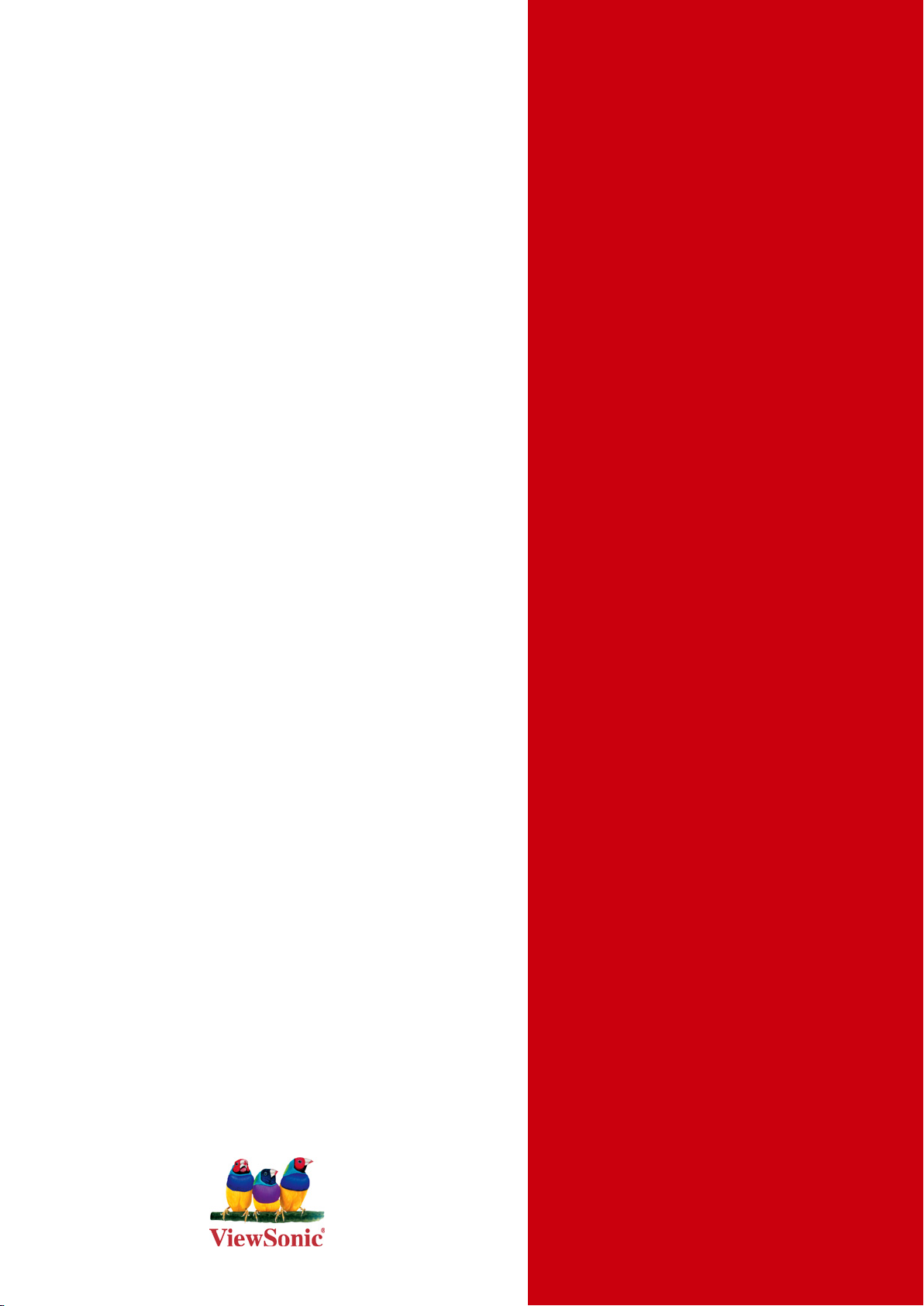
ViewSonic
™
CD4636
LCD Commercial Display
- User Guide
- Guide de l’utilisateur
- Guía del usuario
- Bedienungsanleitung
- Pyководство пользователя
- 使用手冊
Model No. : VS13512
Page 2
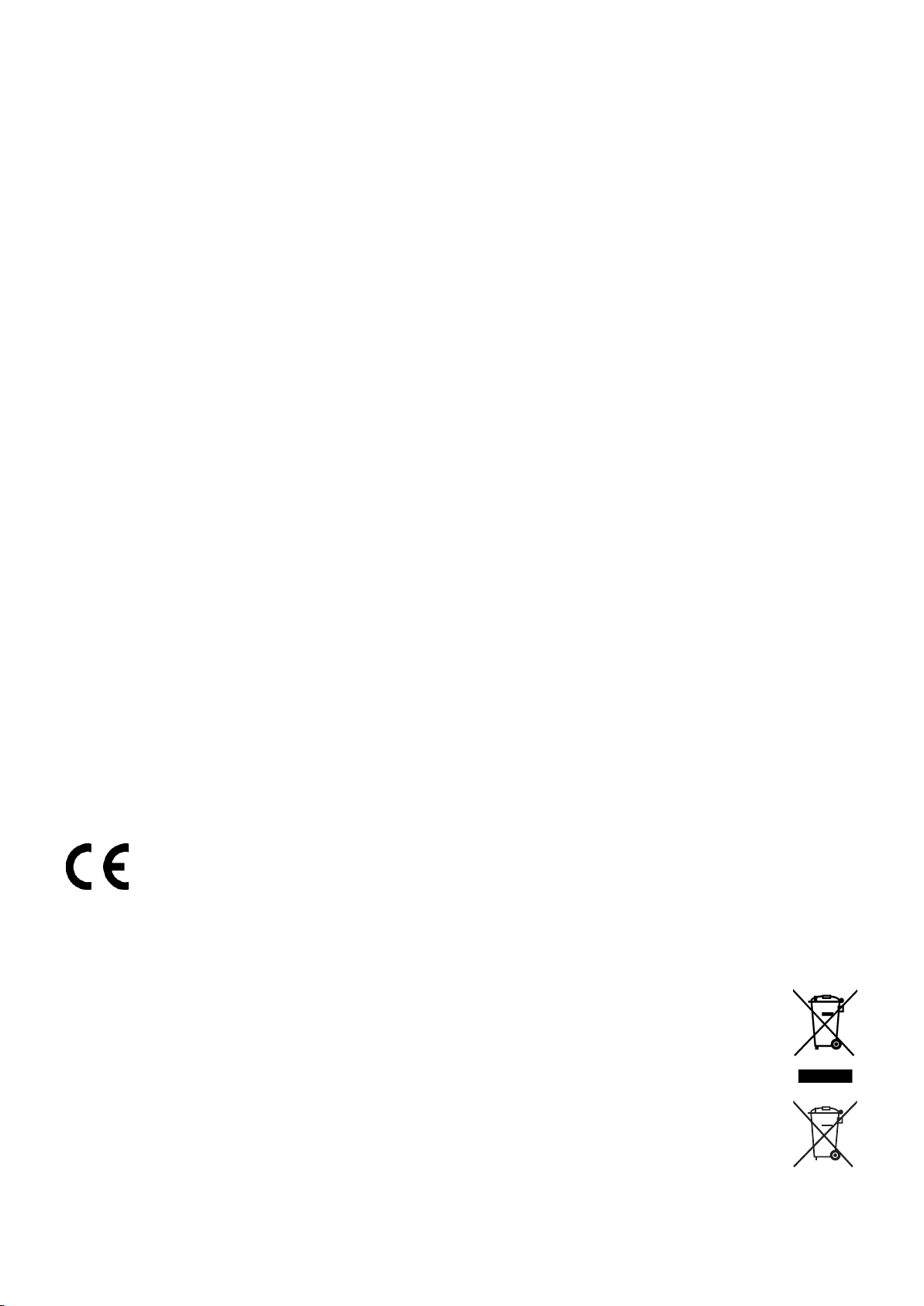
Informations de Conformité
Déclaration de la FCC
Cet appareil est conforme à l’Article 15 des Réglementations de la FCC. Son opération est
sujette aux deux conditions suivantes: (1) cet appareil ne doit pas provoquer d’interférence
néfaste et (2) cet appareil doit accepter toute interférence reçue, y compris une interférence
pouvant causer une opération indésirable.
Cet équipement a été testé et estimé conforme aux limites pour un appareil numérique de
catégorie B, selon l’Article 15 des Réglementations de la FCC. Ces limites sont prévues
pour fournir une protection raisonnable contre une interférence néfaste dans une installation
résidentielle. Cet équipement produit, utilise et peut émettre une énergie de fréquence radio,
et, s’il n’est pas installé et utilisé sleon les instructions, peut causer une interférence aux
communications radio. Cependant aucune garantie n’est faite qu’une interférence ne se
produira pas dans une installation particulière. Si cet équipement provoque une interférence
néfaste pour la réception raido ou TV, ce qui peut être déterminé en éteignant puis rallumant
l’équipement, l’utilisateur est encouragé à essayer une des mesures suivantes:
• Réorientez ou relocalisez l’antenne réceptrice.
• Augmentez la distance séparant l’équipement du récepteur.
• Connectez l’équipement dans une prise sur un circuit différent de celui sur lequel le récepteur
est connecté.
• Consultez votre vendeur ou un technicien radio/TV expérimenté pour de l’aide.
Avertissement: Vous êtes averti que les changements et modications non expressément
approuvés par la partie responsable pour la compatibilité annulent votre droit d’opérer cet
équipement.
Pour le Canada
This Class B digital apparatus complies with Canadian ICES-003.
Cet appareil numérique de la classe B est conforme à la norme NMB-003 du Canada.
Conformité CE pour les Pays Européens
L’appareil est conforme la norme EMC 2004/108/EC et à la norme sur la basse tension
2006/95/EC.
Les informations suivantes ne sont destinées qu’aux pays membres de l’Union
Européenne:
La marque indiquée sur la droite désigne la conformité avec la Directive sur les
Equipements Electriques et Electroniques 2002/96/EC (WEEE).
La marque indique l’exigence de NE PAS se débarrasser de l’équipement comme
un déchet non-répertorié et d’utiliser les systèmes de retour et récolte sleon les
réglementations locales.
Si les cellules de batteries, d’accumulateurs ou de boutons inclus dans cet appareil
comportent les symboles chimiques Hg, Cd, ou Pb, cela signie que la batterie contient
une charge en métaux lourds de plus de 0,0005% de mercure, plus de 0,002% de
cadmium, ou plus de 0,004% de plomb.
ViewSonic CD4636 i
Page 3
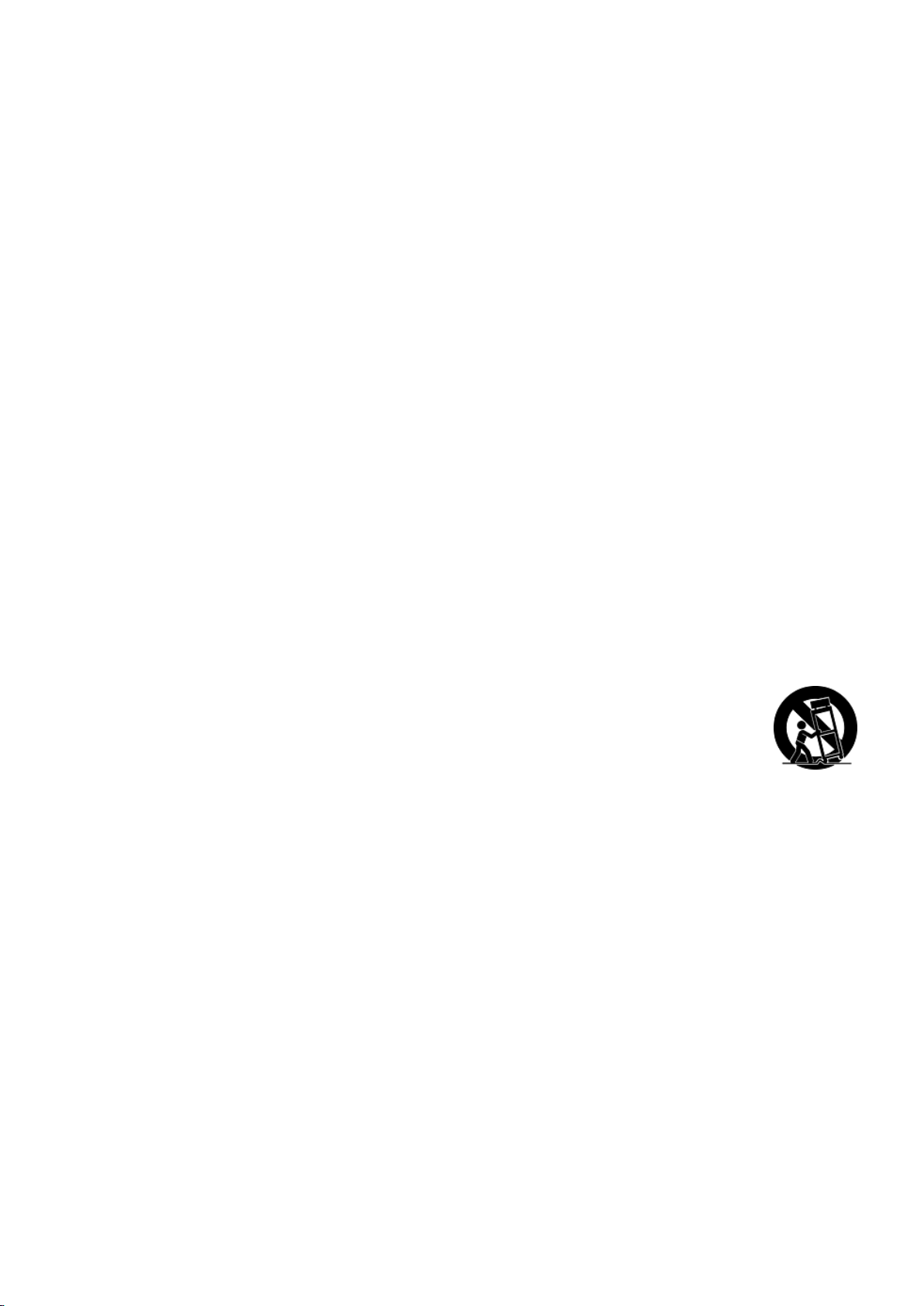
Importantes Instructions de Sécurité
1. Lisez ces instructions.
2. Gardez ces instructions.
3. Respectez tous les avertissements.
4. Suivez toutes les instructions.
5. N’utilisez pas cette unité à proximité de l’eau. Avertissement : Pour réduire le risque
d’incendie ou de choc électrique, n’exposez pas cet appareil à la pluie ou à l’humidité.
6. Ne bloquez pas d’ouvertures d’aération. Installez selon les instructions du fabricant.
7. N’installez pas à proximité d’une source de chaleur tels que des radiateurs, bouches de
chauffage, fours ou autres dispositifs (y compris des amplicateurs) qui produisent de la
chaleur.
8. Ne rendez pas inutile l’objectif sécuritaire la prise de type mise à terre polarisée. Une prise
polarisée a deux ches, l’une plus large que l’autre. Une prise mise à terre possède deux
ches et une troisième fourche pour la mise à terre. La che large et la troisième fourche
sont fournies pour votre sécurité. Si la prise fournie ne correspond pas à votre prise murale,
consultez un électricien pour remplacer la prise murale obsolète.
9. Protégez le cordon de secteur pour qu’on ne marche pas dessus ou qu’il soit pincé surtout
au niveau des prises, des réceptacles et au point où il sort de l’unité. Assurez-vous que la
source d’alimentation est proche de l’unité pour qu’elle soit facilement accessible.
10. N’utilisez que les accessoires spéciés par le fabricant.
11. Utilisez seulement avec un chariot, stand, trépied, monture ou table spécié par
le fabricant, ou vendu avec l’unité. Si vous utilisez un chariot, soyez prudent
lorsque vous déplacez l’ensemble chariot/unité pour éviter des blessures ou une
chute.
12. Débranchez l’unité si elle ne sera pas utilisée pour une longue période.
13. Conez tout entretient au personnel de service qualié. Une réparation est requise lorsque
l’unité a été endommagée, par exemple si le cordon a été endommagé, si un liquide a été
renversé ou si des objets sont tombés dans l’unité, si l’unité a été exposé à de la pluie de
l’humidité, ne fonctionne pas normalement ou est tombée.
ViewSonic CD4636 ii
Page 4
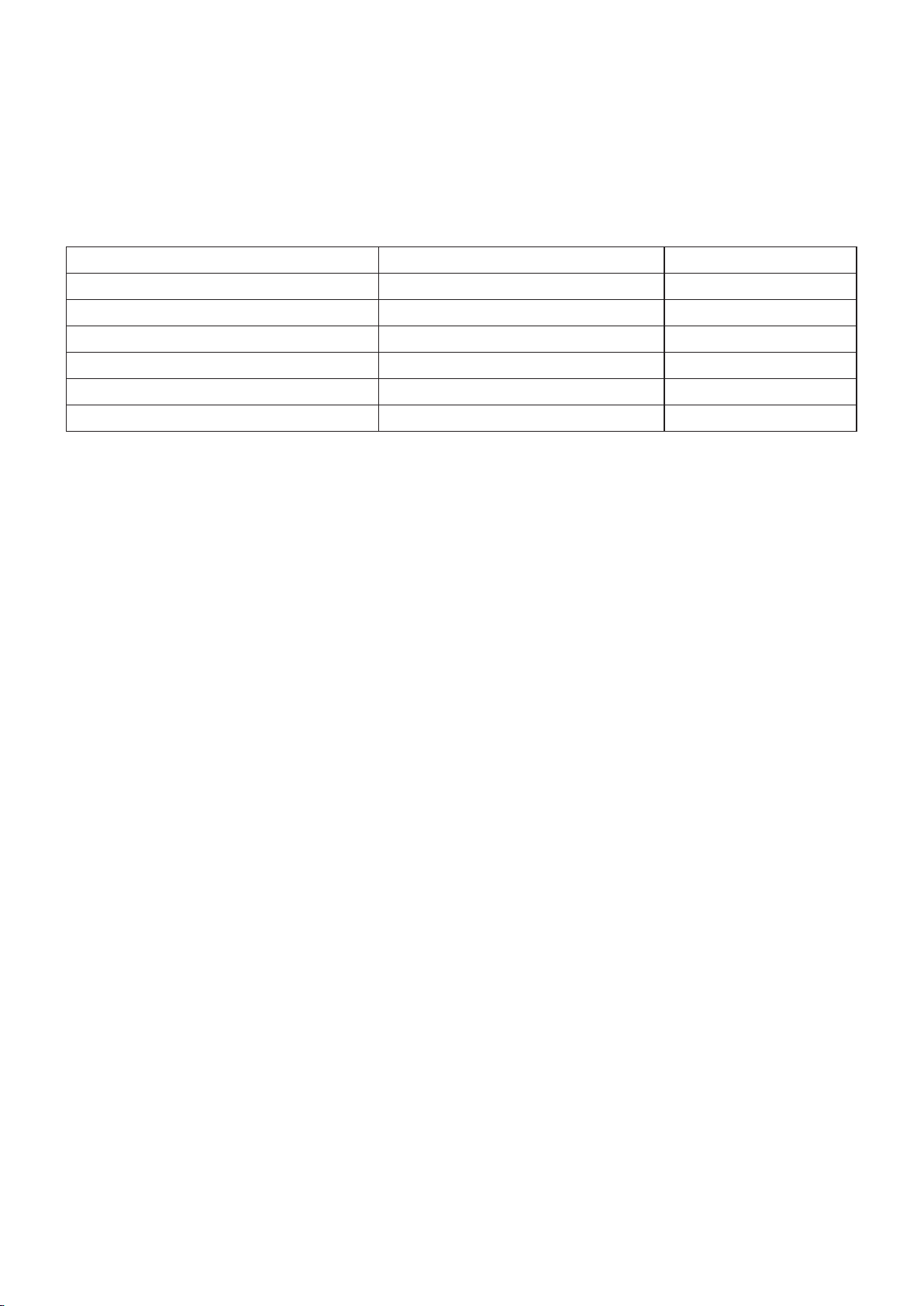
Déclaration de Conformité RoHS
Ce produit a été conçu et fabriqué en conformité avec la Directive 2002/95/EC du Parlement
Européen et du Conseil de l’Europe sur la restriction de l’utilisation de certaines substances
dangereuses dans les équipements électriques et électroniques (Directive RoHS) et est
estimé conforme avec les valeurs de concentration maximale émises par le Comité Européen
d’Adaptation Technique (TAC) comme indiqué ci-dessous:
Substance
Plomb (Pb) 0,1% < 0,1%
Mercure (Hg) 0,1% < 0,1%
Cadmium (Cd) 0,01% < 0,01%
Chromium hexavalent (Cr6+) 0,1% < 0,1%
Biphényles polybrominés (PBB) 0,1% < 0,1%
Diphényles éther polybrominés (PBDE) 0,1% < 0,1%
Concentration maximale Proposée
Concentration réelle
Certains composants de produits comme indiqués ci-dessus sont exemptes de par l’Annexe
des Directives RoHS comme indiqué ci-dessous:
Exemples de composants exemptes:
1. Le mercure dans le slampes uorescentes compactes sans dépasser 5 mg par lampe et
dans les autres lampes non spéciquement mentionnées dans la Directive RoHS.
2. Le plomb dans le verre des tubes cathodiques, les composants électroniques, les
tubes uorescents et les parties de céramique électronique (comme les appareils
piézoélectroniques).
3. Le plomb dans les soudures de type haute température (du genre alliages de plomb
contenant 85% de plomb).
4. Le plomb comme élément d’alliage dans l’acier contenant jusqu’à 0,35% de plomb,
l’aluminium contenant jusqu’à 0,4% de plomb et comme alliage du cuivre contenant jusqu’à
4% de plomb.
ViewSonic CD4636 iii
Page 5
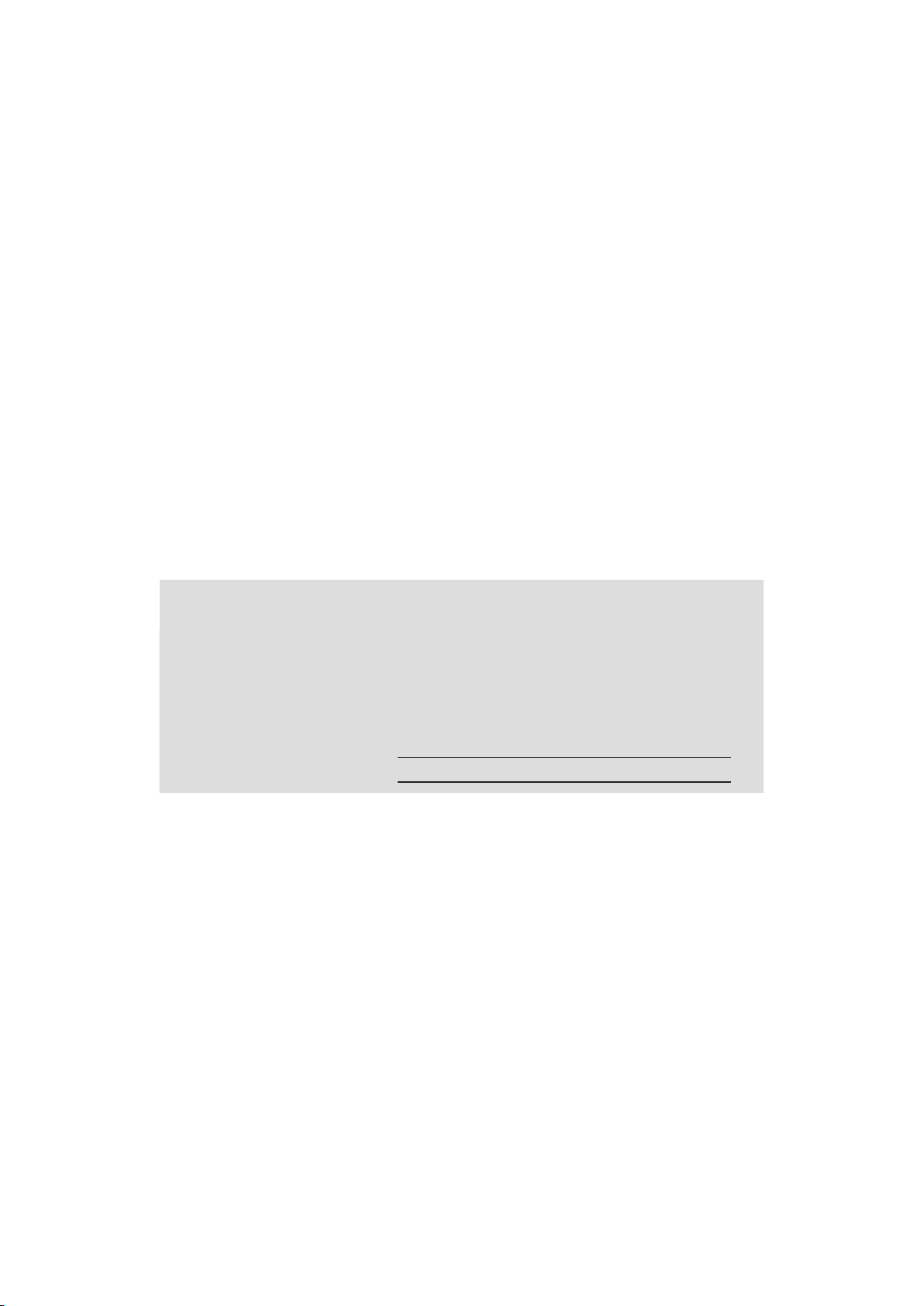
Informations du Copyright
Copyright © ViewSonic® Corporation, 2010. Tous droits réservés.
ViewSonic, le logo Trois Oiseaux, OnView, ViewMatch et ViewMeter sont les marques de
fabrique déposées de ViewSonic Corporation.
Déclaration: ViewSonic Corporation n’est en aucun cas responsable pour les erreurs ou
omissions éditoriales contenues dans ce document, ni pour les possibles dommages
accidentels ou conséquentiels survenus par la mise à disposition de ce matériel ou la
performance ou l’utilisation de ce produit.
Dans un but d’amélioration continue du produit, ViewSonic Corporation se réserve le droit de
changer les spécications du produit sans préavis. Les informations dans ce document peuvent
changer sans préavis.
Aucune partie de ce document ne peut être copiée, reproduite ni transmise de quelle manière
que ce soit et quel qu’en soit le motif, sans l’autorisation écrite préalable de ViewSonic
Corporation.
Enregistrement du Produit
Pour satisfaire tous vos besoins futurs et pour recevoir des informations supplémentaires sur le
produit dès qu’elles deviennent disponibles, veuillez faire enregistrer votre produit sur Internet
via: www.viewsonic.com.
Pour Votre Référence
Nom du Produit:
Numéro de modèle:
Numéro de document:
Numéro de série:
Date d’achat:
Elimination du produit en n de vie
La lampe de ce produit contient du mercure qui peut représenter un danger pour vous et pour
l’environnement. Veuillez faire attention et mettre le produit au rebut dans le respect des lois
locales ou nationales en vigueur.
ViewSonic respecte l’environnement et fait des efforts allant dans le sens d’un environnement
de travail et de vie écologiques. Merci d’oeuvrer aussi pour une informatique plus intelligente et
plus écologique. Pour en savoir plus, veuillez visiter le site web de ViewSonic.
Etats-Unis: http://www.viewsonic.com/company/green/
Europe: http://www.viewsoniceurope.com/uk/support/recycling-information/
CD4636
ViewSonic LCD Commercial Display
VS13512
CD4636_UG_FRN Rev. 1A 08-24-10
Taiwan: http://recycle.epa.gov.tw/recycle/index2.aspx
ViewSonic CD4636 iv
Page 6
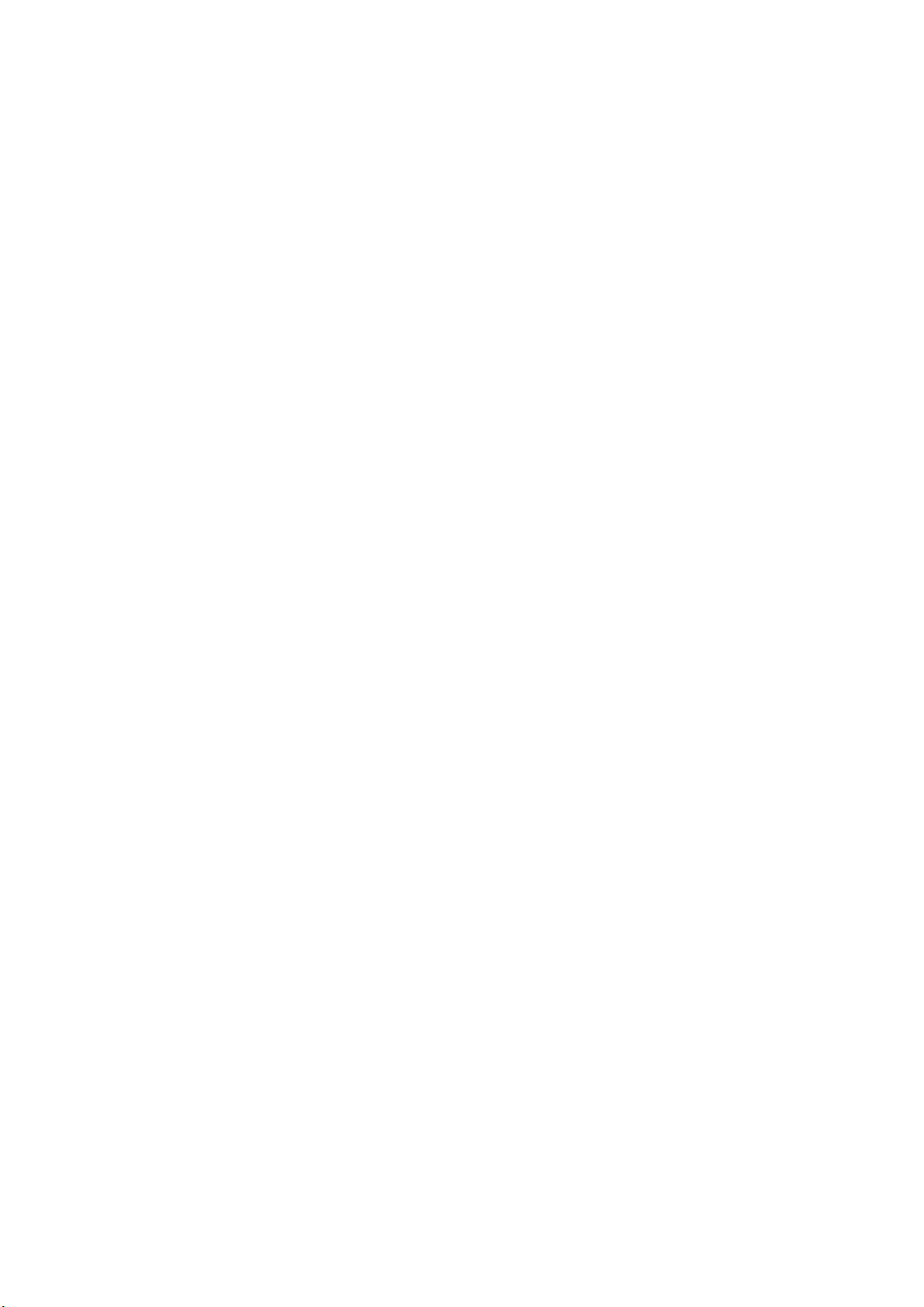
TABLE DES MATIERES
Contenu...................................................................................................................................................................... 1
Vue d’ensemble de la connexion et des boutons.............................................................................................. 2
Panel Terminal .................................................................................................................................................... 3
Télécommande.................................................................................................................................................. 4
Gamme de Fonctions de la Télécommande............................................................................................... 5
Manipulation de la télécommande............................................................................................................... 5
Procédure d’Installation........................................................................................................................................... 6
Mur Vidéo Guide de Conception .......................................................................................................................... 8
Comment Monter ou Attacher le Pied au MoniteurL CD .................................................................................. 9
Connexions............................................................................................................................................................... 12
Diagramme de Câblage ............................................................................................................................... 12
Connexion à un Ordinateur Personnel......................................................................................................... 13
Connexion avec l’Equipement d’Interface Numérique........................................................................... 14
Connexion à un lecteur DVD......................................................................................................................... 15
Connexion à un Amplificateur Stéréo.......................................................................................................... 16
Connexion à un affichage monté sur PC.................................................................................................... 16
Fonctionnement Basique....................................................................................................................................... 17
Modes Tension ON et OFF .............................................................................................................................. 17
Indicateur de Tension...................................................................................................................................... 18
Utilisation de la Gestion de Tension .............................................................................................................. 18
Afficher le Signal du Réglage de Source Vidéo sur [VIDEO].................................................................... 18
Taille d’Image................................................................................................................................................... 19
Mode Smart Picture......................................................................................................................................... 20
Passage à l’Audio Source .............................................................................................................................. 20
Mode de Verrouillage de Contrôle .............................................................................................................. 20
Information OSD............................................................................................................................................... 20
Contrôles OSD (On-Screen-Display)..................................................................................................................... 21
IMAGE ................................................................................................................................................................ 22
ECRAN................................................................................................................................................................ 24
AUDIO ................................................................................................................................................................ 26
PIP (IMAGE EN IMAGE).................................................................................................................................... 27
CONFIGURATION 1 .......................................................................................................................................... 28
CONFIGURATION 2 .......................................................................................................................................... 30
OPTION AVANCEE............................................................................................................................................ 32
REMARQUE ........................................................................................................................................................ 35
Caractéristiques ...................................................................................................................................................... 37
Dépannage ............................................................................................................................................................. 38
Spécifications........................................................................................................................................................... 40
ViewSonic CD4636
Page 7
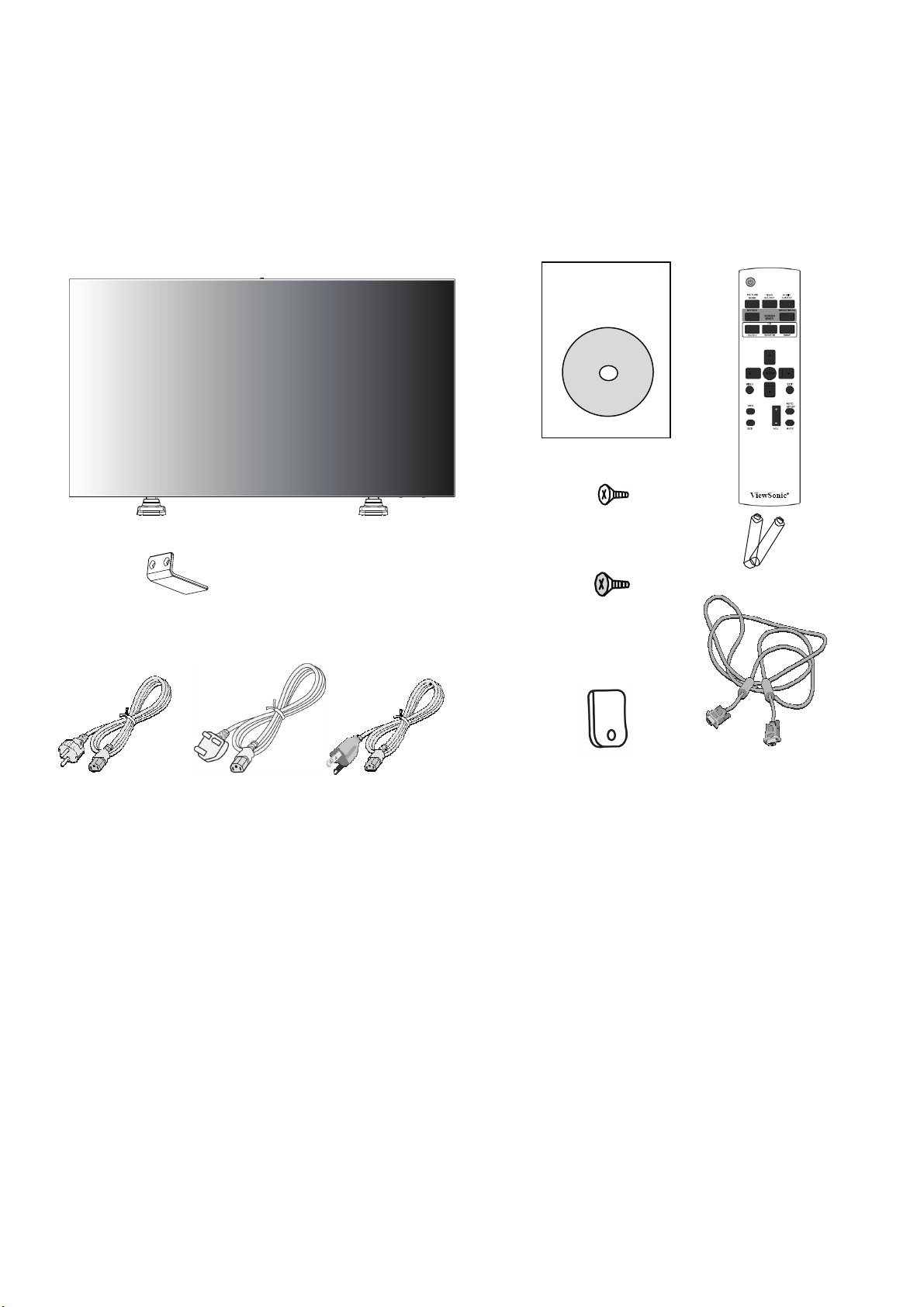
)
Contenu
(M3
5
)
p
Le pack moniteur * doit inclure:
• moniteur LCD
• cordon électrique (1.8 m)
• Câble de Signal VGA (1.8 m)
• Manuel d’utilisation CD et QSG
• Télécommande et Piles AAA
Couvercle du principal
* Le cordon électrique fourni varie en fonction de la
• Couvercle du principal interrupteur
• Vis pour Couvercle de l’Interrupteur Principal x2
• Serre-joint x 2
• Vis pour Serre-joint x 2
Xxxxxxxxxxxxx
x
xxxxxxxxxxxxx
xxxxxxxxxxxxx
xxxxxxx
Manuel d’utilisation CD
et QSG
Vis pour couvercle de
l’interrupteur principal
x
x 2
Vis pour Serre-joint
(M4 x 10) x 2
Télécommande et piles
AAA
l’Euro
e
Pour le RU Pour
Pour
l’Amérique du
Cordon électrique
* Veuillez vous assurer, pour toutes les autres régions, d’appliquer un
cordon électrique qui soit conforme à la tension AC de la souche
électrique et qui soit conforme à la réglementation sécuritaire du
pays concerné.
* Nous vous suggérons de préserver la boite et le matériel d’emballage
pour expédier le moniteur
* Les composants suivants sont préparés comme options.
• Speakers Externes
• Pied
Serre-joint x2
C
â
ble
Signal Vidéo
(C
â
ble D-SUB vers D-
SUB
ViewSonic
CD4636 1
Page 8
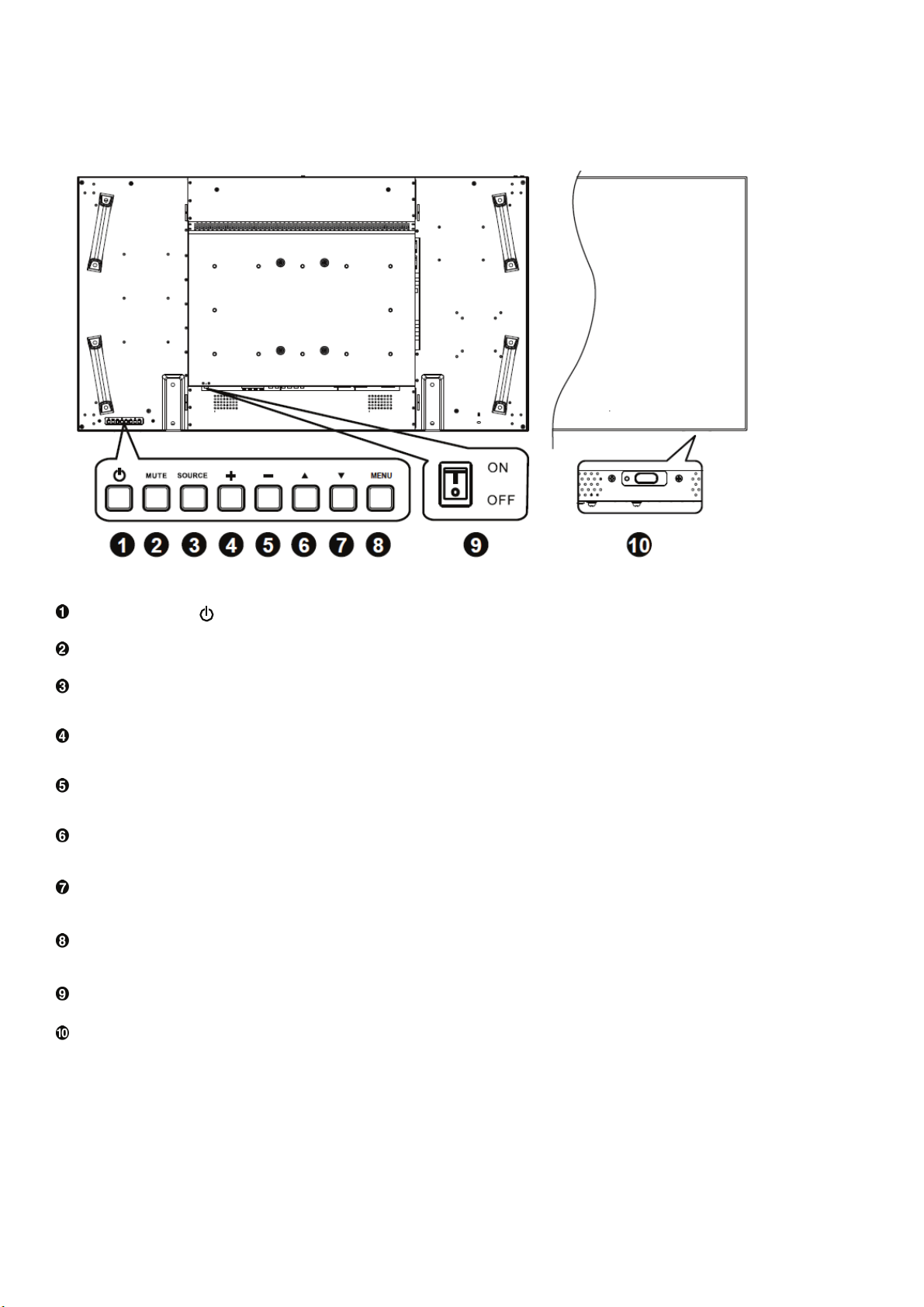
Vue d’ensemble de la connexion et des boutons
Panel de Contrôle
Touche POWER ( ) : Pour mettre sous/hors tension.
Touche MUTE : Pour mettre sous silence/restaurer le son.
Touche SOURCE: Active la fonction lorsque le menu OSD est actif ou active la sélection de l’entrée lorsque le menu OSD
est désactivé.
Touche PLUS (+): Pour augmenter l’ajustement lorsque le menu OSD est allumé, ou pour augmenter le volume audio
lorsque le menu OSD est éteint.
Touche MINUS (-): Pour diminuer l’ajustement lorsque le menu OSD est allumé, ou pour diminuer le volume audio lorsque
le menu OSD est éteint.
Touche P (S) : Pour déplacer la barre lumineuse vers le haut afin d’ajuster l’article sélectionné lorsque le menu OSD est
allumé, ou pour activer le menu OSD lorsque le menu OSD est éteint.
Touche DOWN (T): Pour déplacer la barre lumineuse vers le bas afin d’ajuster l’article sélectionné lorsque le menu OSD
est allumé, ou pour activer le menu OSD lorsque le menu OSD est éteint.
Touche MENU : Pour retourner au menu précédent lorsque le menu OSD est éclairé ou pour activer le menu OSD lorsque
le menu OSD est éteint.
Principal Interrupteur de Courant : Pour mettre sous/hors tension.
Senseur de la Télécommande et Indicateur de Courant et le capteur de lumière ambiant. : Pour recevoir le
signal IR à partir de la télécommande. L’indicateur apparaitra en vert lorsque le moniteur LCD est actif et passera en rouge
lorsque le LCD est HORS TENSION. Dans le case où le système est en mode de sauvegarde de courant, il apparaitra à la fois
en vert et rouge. Lorsque SCHEDULE est activé, il clignotera en vert et luira en rouge. Si l’indicateur clignote en rouge, cela
signifie qu’une panne est détectée.
activé dans le menu OSD.
La luminosité de l’image est réglée automatiquement lorsque « CAPTEUR LUMIÈRE » est
REMARQUE: Mode de Blocage de Contrôle du Clavier Cette fonction désactive complètement l’accès à toutes les
fonctions de Contrôle du Clavier. Pour activer le blocage de contrôle du clavier, appuyez simultanément sur les touches “S”
et “T” et maintenez-les appuyés pendant plus de 3 secondes. Pour revenir au mode utilisateur, appuyez simultanément sur les
touches “S” et “T” et maintenez-les appuyés pendant plus de 3 secondes.
ViewSonic
CD4636 2
Page 9
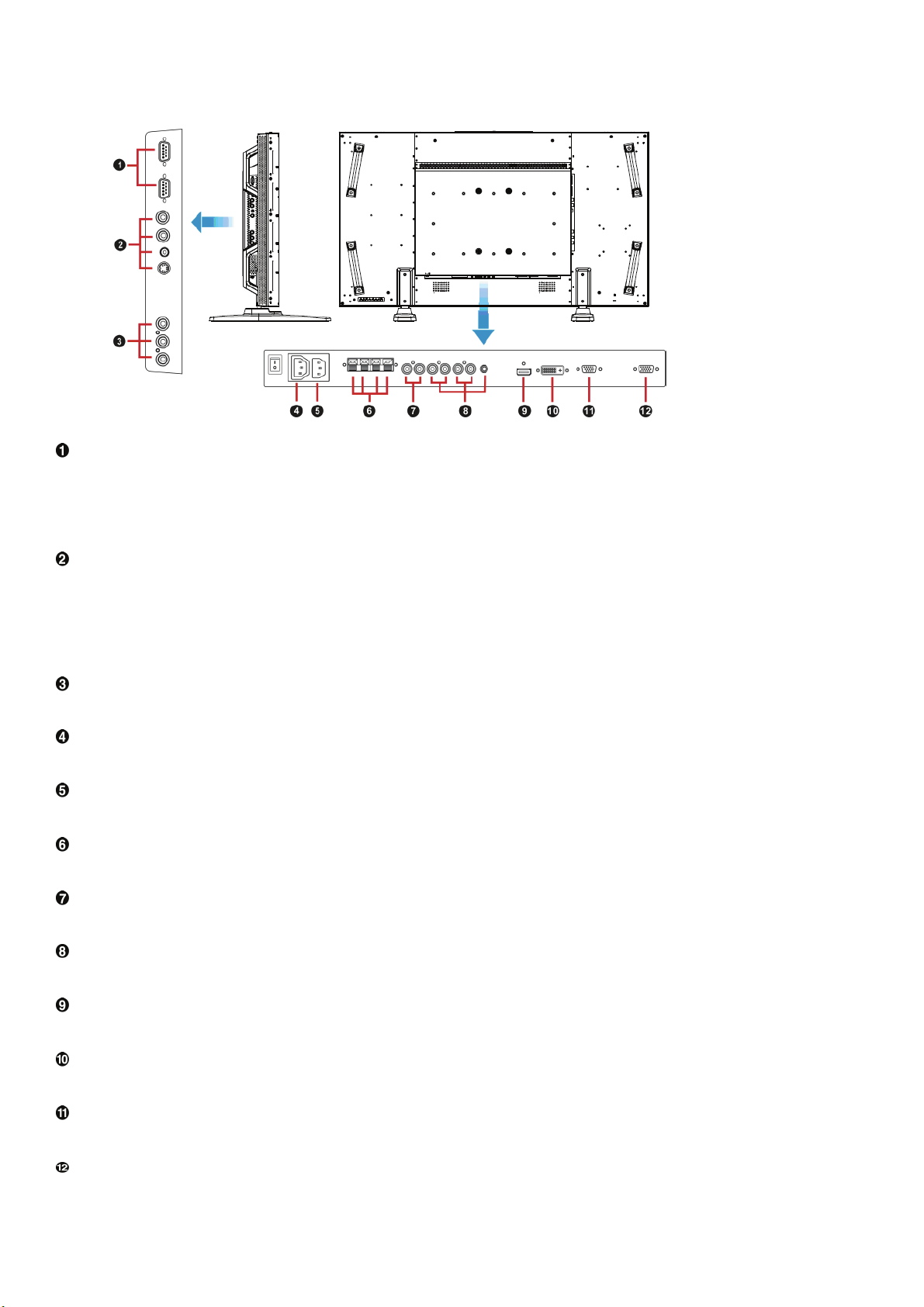
Panel Terminal
CONTROLE EXTERNE (mini D-Sub 9 broches)
Pour une connexion série lorsque plusieurs écrans sont connectés. Pour la gestion à distance à travers les commandes RS232
(consulter le mode d’emploi du contrôle à distance RS232), connectez le connecteur RS-232C OUT depuis l’ordinateur ou un
autre écran au connecteur RS-232C IN de l’écran. Une même commande RS-232C peut être transmise en cascade en
connectant RS-232C OUT à RS-232 IN de l’écran suivant.
VIDEO IN/OUT
Connecteur VIDEO IN (BNC et RCA): Pour entrer un signal vidéo composite. Notez que BNC et RCA ne sont pas disponibles
simultanément.
Connecteur VIDEO OUT (BNC): Pour sortir le signal vidéo composite à partir du connecteur VIDEO IN.
Connecteur S-VIDEO IN (MINI DIN 4 broches): Pour entrer le S-vidéo (signal séparé Y/C).
COMPONENT IN [Y, Pb, Pr] (BNC)
Pour connecter un équipement comme un lecteur DVD, équipement HDTV, ou un lecteur disque Laser.
Connecteur de SORTIE C.A.
Dériver la sortie électrique CA du connecteur d’ENTRÉE CA. (Charge: 100 ~240Vca, 50-60Hz, 3A Max.)
Connecteur AC IN
Pour connecter avec le cordon électrique fourni.
TERMINAL SPEAKER EXTERNE
Pour sortir le signal audio vers les speakers externes à partir de la prise AUDIO IN 1, 2, 3 ou HDMI.
AUDIO OUT
Pour sortir le signal audio à partir des sorties AUDIO IN 1,2 . 3 ou HDMI.
AUDIO IN 1, 2, 3
Pour entrer le signal audio à partir d’un équipement externe comme un ordinateur, lecteur VCR ou DVD.
HDMI IN
Pour un signal d’entrée vidéo/audio provenant d’un appareil numérique ou d’un ordinateur.
DVI-D IN
Pour un signal d’entrée vidéo provenant d’un appareil numérique ou d’un ordinateur.
VGA IN (mini D-Sub 15 broches)
Pour entrer les signaux RGB analogues à partir d’un ordinateur ou autre équipement RGB.
VGA OUT (mini D-Sub 15 broches)
Pour sortir le signal à partir de PC-A IN.
ViewSonic
CD4636 3
Page 10
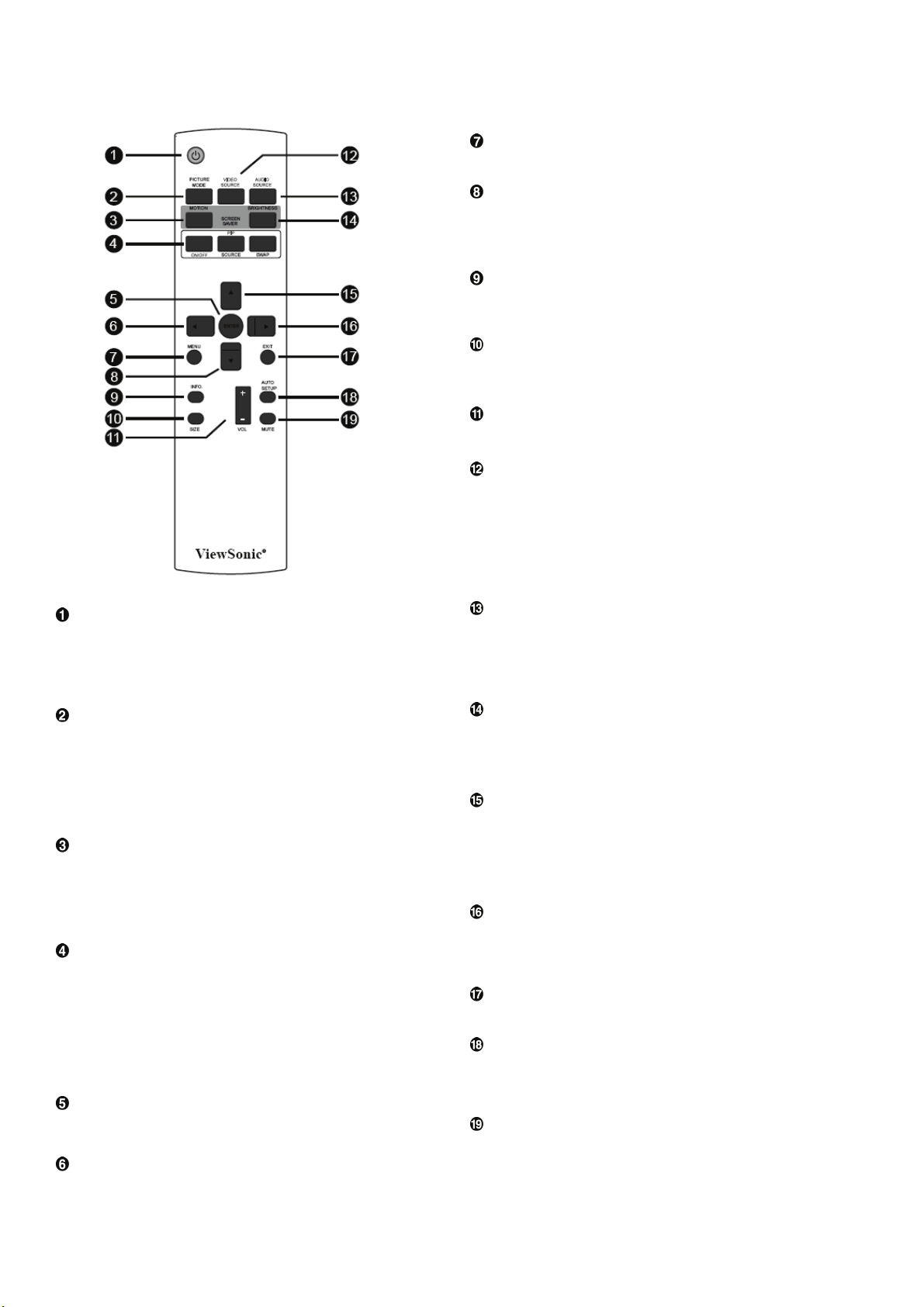
Télécommande
Touche TENSION
Pour mettre sur/hors tension.
Si l’Indicateur de Courant LED sur le moniteur n’est pas
allumé, alors la télécommande ne marchera pas.
Touche MODE PICTURE
Pour sélectionner le mode picture à partir de [STANDARD],
[CINEMA], [VIVID], [SOFT]
STANDARD: pour les images (réglage Usine)
CINEMA: pour les films.
VIVID: pour déplacer les images comme la Vidéo
SOFT: pour les images basées sur du texte
Touche MOTION
Pour démarrer la MOTION réglage en SCREEN SAVER OSD
fonction,s'ils ne sont pas OFF,L’image est légèrement
étendue et se déplace dans les 4 directions (HAUT, BAS,
DROITE, GAUCHE) périodiquement.
Touche PIP (Picture In Picture)
Touche ON/OFF: Pour activer/désactiver le mode PIP,et le
mode de sélection différents
Touche SOURCE: Pour sélectionner le signal entrée pour la
sous-image.
Touche SWAP: Pour passer entre l’image principale et la
sous-image.
Touche ENTREE
Pour activer les réglages avec le menu OSD.
Touche GAUCHE
To decrease the adjustment with OSD menu.
Pour déplacer la sous-image de gauche en mode “PIP”.
Touche MENU
To turn the OSD menu on/off.
Touche DOWN
Pour déplacer la barre lumineuse vers le bas pour ajuster
l’article sélectionné lorsque le menu OSD est activé.
Pour déplacer la sous-image vers le bas en mode “PIP”.
Touche INFO.
Pour activer/désactiver les informations de réglage affichées
à l’angle en haut à droite de l’écran.
Touche TAILLE
Pour sélectionner la taille d’image parmi [FULL], [NORMAL],
[CUSTOM], [DYNAM IC] et [REAL].
Touche VOLUME
Touche VOLUME + :Pour augmenter le volume de sortie
Touche VOLUME- :To baisser le volume de sortie audio.
audio.
Touche SOURCE VIDEO
Active le menu de sélection de l’entrée, et pressez sur « S »
ou « T » afin de sélectionner la source d’entrée parmi [HDMI],
[DVI-D], [VGA], [COMPOSANT], [S-VIDÉO] et [VIDÉO], puis
pressez « ENTER (INSTALLER)» pour basculer vers la source
choisie.
Touche SOURCE AUDIO
Active le menu de sélection audio, puis pressez sur « p » ou « q
» afin de sélectionner la source d’entrée parmi [AUDIO1],
[AUDIO2], [AUDIO3], et [HDMI], puis pressez « ENTER » pour
basculer vers la source audio choisie.
Touche LUMINOSITE
Pour démarrer la sélection OSD LUMINOSITE, ensuite appuyer
sur les touche "
[OFF][LOW][MIDDLE] [HIGH].
▶" ou "◀"pour ajuster la valeur
Touche UP
Pour déplacer la barre lumineuse vers le haut pour ajuster
l’article sélectionné lorsque le menu OSD est activé.
Pour déplacer la sous-image vers le haut sous mode “PIP”.
Touche DROITE
Pour augmenter l’ajustement avec le menu OSD.
Pour déplacer la sous-image vers la droite en mode “PIP”.
Touche EXIT
Pour retourner au menu OSD précédent.
Touche AUTO AJUSTEMENT
Pour exécuter la fonction AUTO ADJUST.
Touche MUTE
Pour activer/désactiver la fonction mute.
ViewSonic
CD4636 4
Page 11

Gamme de Fonctions de la
Manipulation de la
Télécommande
Pointer le dessus de la télécommande en direction du senseur
à distance du moniteur LCD pendant la manipulation de la
touche.
Utiliser la télécommande à une distance d’environ
de l’avant du moniteur LCD horizontalement et à un angle
vertical de 30° à une distance d’environ
2 m/6.6 ft.
ATTENTION:
Important, le système de télécommande peut ne pas
fonctionner lorsqu’en contact direct avec la lumière du soleil ou
lorsqu’une forte illumination frappe le senseur de la
télécommande du moniteur LCD, ou quand un objet se trouve
sur le champ de la télécommande vers le moniteur.
2 m/6.6 ft.
télécommande
* Ne pas la laisser subir un choc fort.
* Ne pas laisser l’eau ou autre liquide éclabousser la
télécommande. Si la télécommande se trouve
mouillée, séchez-la immédiatement.
* Evitez de l’exposer à la chaleur et la vapeur d’eau.
* Ne pas ouvrir le couvercle à l’exception de
l’installation des piles.
ViewSonic
CD4636 5
Page 12
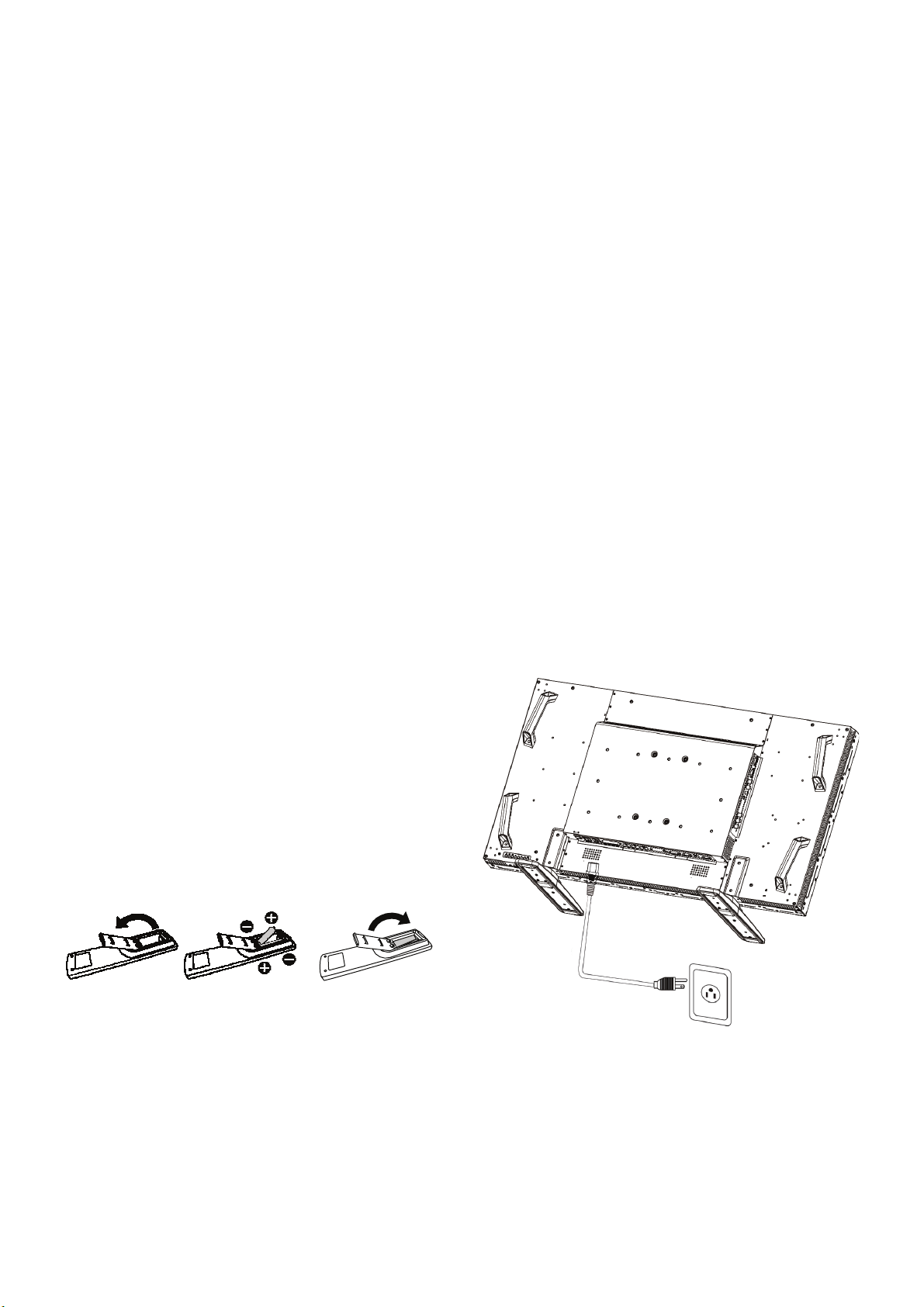
Procédure d’Installation
1. Installer le système au bon endroit
ATTENTION:
LE MONITEUR LCD DOIT ETRE DEPLACE OU INSTALLE PAR
DEUX PERSONNES AU MOINS.
Le non respect cette règle peut entraîner des blessures et
de dommages si l’écran LCD venait à tomber.
ATTENTION:
N’ESSAYEZ PAS D’INSTALLER LE MONITEUR LCD VOUSMEMES.
L’écran LCD doit être installé par un technicien
qualifié. Contactez votre dealer pour plus
d’informations.
ATTENTION:
NE MONT EZ PAS ET N’UTILISEZ PAS L’ECRAN A L’ENVERS,
FACE VERS LE HAUT, OU VERS LE BAS.
D’EFFECTUER UN MONTAGE À 90 DEGRÉS HORAIRE. MAIS NE
PAS EFFECTUER UN MONTAGE DE 90 DEGRÉS ANTI-HORAIRE.
ATTENTION:
N’INSTALLEZ PAS LE MONITEUR LCD EXPOSE DIRECTEMENT
A LA LUMIERE DU SOLEIL.
Le non respect de cette instruction peut rendre l’écran
défectueux.
IMPORTANT:
Posez la feuille de protection, qui était emballée autour du
moniteur LCD lorsqu’il était emballé, sous le moniteur LCD
afin de ne pas rayer le panel.
2. Installer les piles de la télécommande
La télécommande est alimentée par des piles 1.5V
AAA. Pour installer ou remplacer les piles:
1. Presser et glisser pour ouvrir le couvercle.
2. Aligner les piles en fonction des indications (+) et (–) à
l’intérieur de l’étui.
3. Replacer le couvercle.
ATTENTION:
Une utilisation Incorrecte des piles peut entrainer fuites
ou éclatements. Prétez particulièrement attention aux
points suivants.
• Placez les piles “AAA” de façon à faire correspondre les
signes + et - sur chaque pile aux signes + et – du
compartiment à pile.
• Ne mélangez pas les types de piles.
• Ne mélangez pas des piles neuves avec des piles
usagées. Cela réduit la vie de la pile ou entraine des
fuites.
IL EST POSSIBLE
• Retirez les piles mortes immédiatement pour pas que le
liquide des piles ne coule dans le compartiment à pile. Ne
touchez pas l’acide de la pile ainsi exposé, car cela est
nuisible à la peau.
REMARQUE:
Si vous n’avez pas l’intention d’utiliser la Télécommande
pour une longue période, retirez les piles.
3. Connexion à l’équipement externe
• Pour protéger l’équipement connecté, éteignez
l’alimentation principale avant d’établir les
connexions.
• Veuillez vous référer à la section “Connectivité” P.18~P.22
pour opérer..
4. Connexion du cordon électrique
• La prise de sortie du courant doit être installée aussi prêt
que possible de l’équipement, et doit être facilement
accessible.
• Insérez complètement les broches dans la prise
murale. Une connexion lâche peut générer un
mauvais fonctionnement de l’appareil.
REMARQUE:
Veuillez vous référer à la section “Opérations de Sécurité” de
ce manuel pour une sélection correcte du cordon électrique
AC.
5. Mettre l’équipement externe
sous tension
Lors de la connexion à un ordinateur, mettez d’abord
l’ordinateur sous tension.
6. Opérez l’équipement externe joint
Affichez le signal à partir de l’équipement externe, en
choisissant les sources vidéo et audio correctes d’abord.
ViewSonic
CD4636 6
Page 13
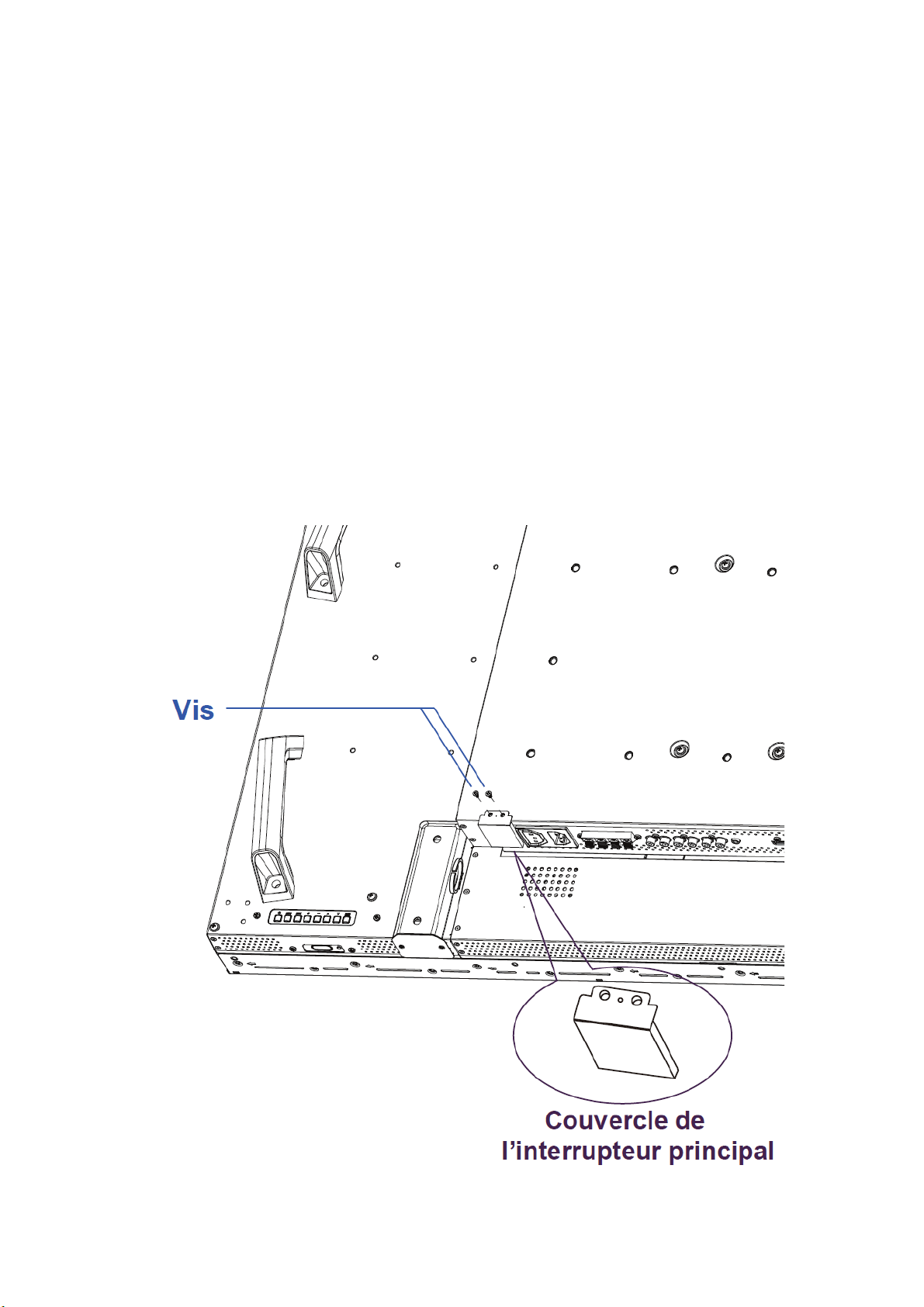
7. Ajuster le son
Ajuster pour baisser ou augmenter le volume comme souhaité.
8. Ajuster l’écran
Ajuster la position d’affichage ou les réglages si nécessaire.
9. Ajustement de l’image
Ajuster la luminosité ou le contraste si nécessaire.
10. Ajustement Recommandé
Pour réduire le risque de “persistance d’image”, veuillez ajuster les éléments suivants basés sur l’application utilisée.
“POWER SAVE”, “SCREEN SAVER”, “DATE AND TIME”.
11. Pour ne pas avoir à changer l’interrupteur principal
Pour prévenir la possibilité de voir l’interrupteur de courant principal malencontreusement appuyé, veuillez fixer dessus le
couvercle (accessoire).
REMARQUE:
Avec le couvercle de l’interrupteur principal en place, l’interrupteur électrique principal peut être éteint. Retirez le couvercle
du principal interrupteur électrique afin d’éteindre l’écran.
ViewSonic
CD4636 7
Page 14
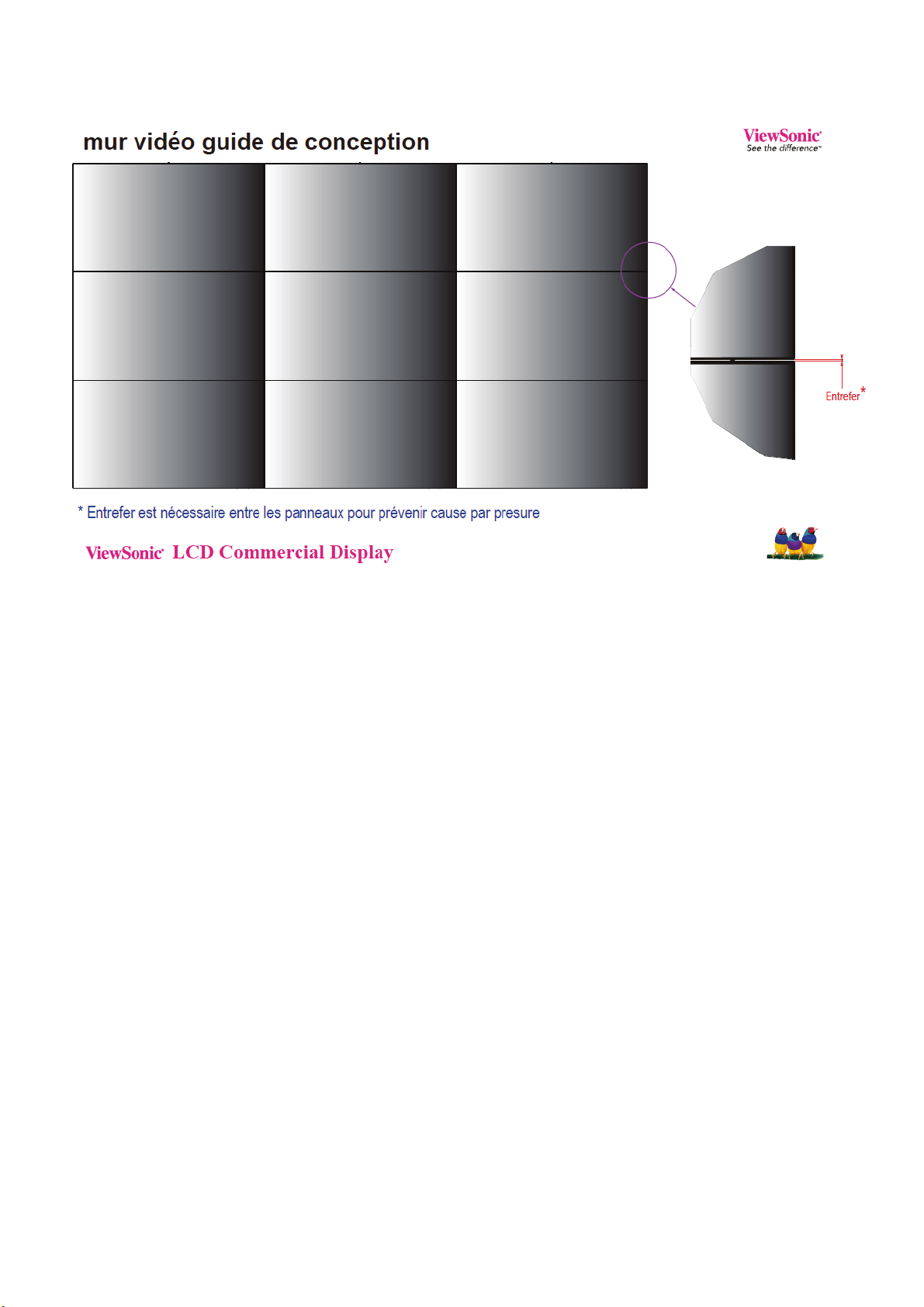
Mur Vidéo Guide de Conception
ViewSonic
CD4636 8
Page 15
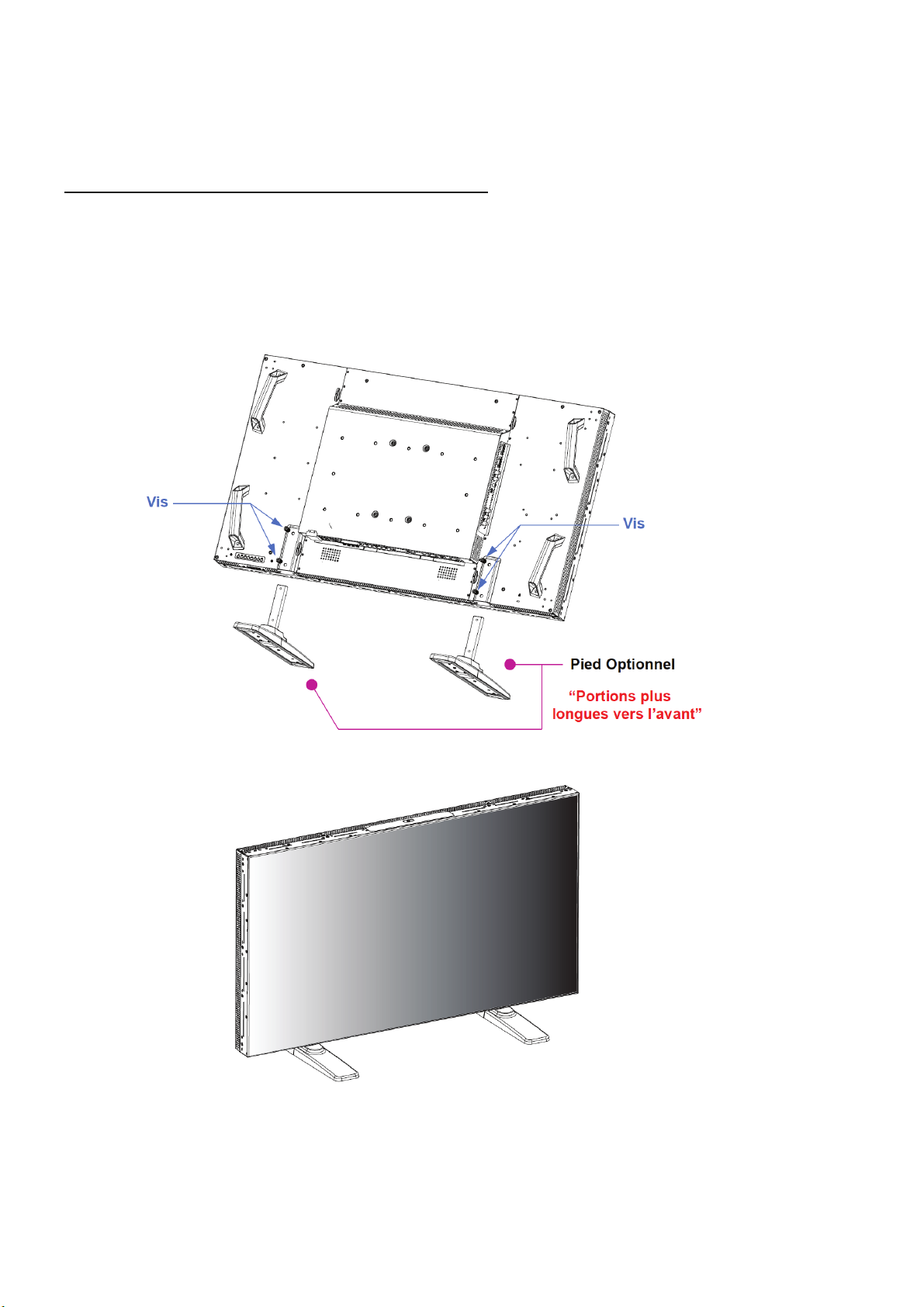
Comment Monter ou Attacher le Pied au MoniteurL CD
Vous pouvez installer le moniteur LCD en suivant l’une des deux méthodes ci-dessous:
Méthode 1: Attacher et retirer le pied optionnel
Comment installer le pied
1. Veuillez éteindre le moniteur.
2. Après avoir insérer le pied dans le bloc guide, serrez les vis des deux côtés du moniteur.
REMARQUE:
Installer le support de table avec l’extrémité la plus longue des pieds dirigés vers l’avant.
En position droite
Comment retirer le pied
1. Répartir la feuille protectrice sur la surface plate.
2. Poser le moniteur sur la feuille protectrice.
3. Retirer les vis en utilisant un tournevis et les placer dans un endroit sûr pour pouvoir les réutiliser facilement.
ViewSonic
CD4636 9
Page 16

Pour éviter toute chute du moniteur
Prenez des mesures pour empêcher le moniteur de tomber en cas de tremblement de terre ou autre désastre pour réduire la
probabilité de blessure et d’endommagement causée par la chute.
Comme indiqué sur le schéma, fixer le moniteur à un mur ou pilier solide en utilisant une corde (commercialement disponible)
assez solide pour porter le poids du moniteur. (: approx. 47.5 kg) Lorsque vous utilisez les crochets vis (commercialement
disponibles), nous vous recommandons les crochets vis de bague, pas des crochets vis en forme de C (avec ouverture).
Attention:
y Bien que la prévention recommandée contre la chute a pour but de réduire la probabilité de blessure et
d’endommagement, elle n’assure pas son efficacité contre toute sorte de tremblement de terre ou désastre.
y Avant de déplacer le moniteur, retirer la corde qui sécurise le moniteur.
Méthode II: Montage du moniteur sur un mur
Avant de monter le moniteur sur le mur, assurez-vous que le système est bien éteint et que vous avez obtenu un kit de
montage au mur standard (commercialement disponible). Il est recommandé d’utiliser l’interface de montage conforme au
standard TÜV-GS et/ou UL1678 en Amérique du Nord.
1. Posez sur la table la feuille de protection, qui était enveloppée autour du moniteur lorsqu’il était emballé, sous la surface de
l’écran pour ne pas la rayer.
2. Ce dispositif ne peut pas être installé sans les accessoires corrects et complets de support (non fournis dans la boîte). Veiller
vous assurer d’avoir toutes les pièces relatives disponibles pour le support mural.
3. Suivez les instructions du kit de montage de base. Le non respect des procédures correctes de montage pourrait entrainer
un endommagement de l’équipement ou une blessure pour l’utilisateur ou l’installateur. La garantie du produit ne couvre
pas les dommages causés par une installation incorrecte.
4. Pour le kit de montage mural, utilisez des vis de montage M6 pour le motif 400 x 200 mm (dont la longueur est 10 mm plus
longue que l’épaisseur de l’applique de montage) et serrez-les fermement. (Torsion recommandée: 470 - 635N•cm).
ViewSonic
CD4636 10
Page 17

Attention:
Pour empêcher le moniteur de tomber.
y Installer le moniteur avec des appliques de métal pour une installation murale ou au plafond (commercialement disponible)
en engageant votre propre responsabilité. Pour les procédures détaillées d’installation, vous référer aux instructions relatives
aux appliques en métal.
y Pour réduire la probabilité de blessure ou d’endommagement liés à la chute du moniteur en cas de tremblement de terre
ou autre désastre, soyez sûr de consulter le fabricant d’applique pour localiser l’installation.
y Pour réduire le risque de chute du moniteur, effiler n’importe quelle corde disponible commercialement (ayant une
capacité de charge d’au moins 1960N (200kgf)) à travers les poignées à la droite et la gauche du moniteur et sécurisez la
corde aux appliques de montage murales ou de montage au plafond..(Référez-vous au premier paragraphe de cette
page.)
Conditions requises pour le montage de la ventilation
Pour permettre à la chaleur de se disperser, laissez un espace entre les objets comme indiqué sur le diagramme ci-dessous.
ViewSonic
CD4636 11
Page 18

Connexions
Avant d’établir les connexions:
* Débranchez d’abord tous les équipements joints et établissez les connexions.
* Référer-vous au manuel de l’utilisateur inclus avec chaque pièce d’équipement.
Diagramme de Câblage
ViewSonic
CD4636 12
Page 19

Connexion à un Ordinateur Personnel
Lorsque vous établissez la connexion entre l’ordinateur et le moniteur LCD, vous pouvez lire le contenu de l’ordinateur et les
afficher sur le moniteur LCD.
Connexion du Moniteur LCD à un Ordinateur Personnel
• Pour y parvenir, appliquez le câble signal VGA fourni (mini D-sub 15 broches à mini D-sub 15 broches) pour établir la
connexion entre un PC et le moniteur LCD (connecteur VGA - IN (entrée)).
• Lorsque vous connectez plus d’un moniteur LCD a un PC, appliquez un autre câble signal VGA (mini D-sub 15 broche à
mini D-sub 15 broches; commercialement disponible) pour établir la connexion entre le moniteur LCD (connecteur VGA
OUT) et l’autre (connecteur VGA IN).
• L’AUDIO IN 1, 2, 3 ou HDMI peut être connecté à l’entrée audio en utilisant le câble RCA. Après avoir choisi l’un des
connecteurs AUDIO IN, vous devrez peut-être sélectionner AUDIO 1, 2, 3 ou HDMI en utilisant la touche AUDIO SOURCE sur
la télécommande. HDMI (pour audio) est sélectionnable seulement lorsque HDMI ou DVI-D(pour la vidéo) est sélectionné.
• Lorsque vous connectez plus d’un moniteur LCD a un PC, appliquez le câble RCA pour établir la connexion entre le
moniteur LCD (connecteur AUDIO OUT) et l’autre (AUDIO IN 1, 2, 3). La source HDMI ne convient pas dans ce cas.
ViewSonic
CD4636 13
Page 20

Connexion avec l’Equipement d’Interface Numérique
Les connexions peuvent être faites entre le moniteur LCD et d’autre équipement numériques, équipés d’une interface
numérique conforme au standard DVI (Digital Visual Interface - Interface Visuelle Numérique).
Connecter le Moniteur LCD à un Ordinateur avec Sortie Numérique
• Le connecteur HDMI, DVI-D IN accepte un câble HDMI.
• HDMI et DVI-D peuvent recevoir les signaux vidéo HDMI soit d’une sortie HDMI d’un lecteur DVD par exemple ou de la
sortie DVI-D d’un PC.
• Pour maintenir la qualité d’affichage, utilisez un câble avec une qualité prescrite par les standards DVI.
• Le connecteur AUDIO IN 1, 2, 3 ou HDMI peut être choisi pour recevoir une source audio. Sélectionnez AUDIO 1, 2, 3 ou
HDMI à partir de la touche AUDIO SOURCE sur la télécommande. HDMI (pour audio) est seulement sélectionnable lorsque
HDMI ou DVI-D (pour vidéo) est sélectionné.
• L’entrée de signal d’un connecteur HDMI/DVI-D ne peut pas être la sortie du connecteur RGB OUT.
ViewSonic
CD4636 14
Page 21

Connexion à un lecteur DVD
Lorsque vous établissez la connexion entre le lecteur DVD et le moniteur LCD, vous pouvez afficher le contenu du DVD lu sur
le moniteur LCD. Vous devriez peut-être consulter le manuel d’utilisation de votre lecteur DVD pour toute information
supplémentaire.
Connecter le Moniteur LCD à un Lecteur DVD
• Pour réaliser ceci, appliquez un câble à 3x composants (Y, Pb, Pr) avec des connecteurs BNC à une extrémité et des
connecteurs RCA à l’autre extrémité entre le lecteur DVD et l’affichage. Au cas où vous ne pourriez qu’obtenir des
connecteurs RCA aux deux extrémités vous pouvez utiliser le convertisseur BNC-à-RCA disponible dans la boite.
Lecteur DVD (Sortie Y, /Pb, /Pr) et moniteur LCD (COMPOSANT). Vous pourriez avoir besoin de l’adaptateur BNC-à-RCA
(inclus dans les accessoires) pour convertir les connecteurs BNC en connecteurs RCA si vous utilisez un câble de
signalisation séparé RCA (Y, /Pb, /Pr).
• Si votre lecteur DVD est compatible avec le signalement HDMI, appliquer un câble HDMI à HDMI pour la connexion.
• L’ AUDIO IN 2, 3 (tous deux de type connecteur RCA) peuvent être utilisés pour l’entrée audio. Sélectionnez [AUDIO 1]
(pour la prise de téléphone 3.5φ), [AUDIO 2], [AUDIO 3] Ou bien [HDMI] à partir de la touche AUDIO SOURCE sur la
télécommande. HDMI (pour audio) est sélectionnable seulement lorsque HDMI ou DVI-D (pour vidéo) est sélectionné.
ViewSonic
CD4636 15
Page 22

Connexion à un Amplificateur Stéréo
Vous pouvez connecter votre amplificateur stéréo à votre moniteur LCD. Consultez le manuel d’utilisation de votre
amplificateur pour plus d’informations.
Connecter le Moniteur LCD à l’Amplificateur Stéréo
• Allumez le moniteur LCD et l’amplificateur seulement après que toutes les connexions ont été faites.
• Utilisez 2 câbles RCA (audio gauche et droit) pour connecter entre l’amplificateur (entrée audio) et le moniteur LCD
(sortie audio).
• Ne pas inverser les prises audio gauche et droite.
• Pour le signal audio préféré, sélectionnez [AUDIO1], [AUDIO2], [AUDIO3] ou [HDMI] à partir de la touche AUDIO SOURCE
de la télécommande. HDMI (pour audio) n’est sélectionnable que lorsque HDMI ou DVI-D (pour la vidéo) est sélectionné.
• Les connecteurs RCA AUDIO OUT reçoivent le son à partir de l’AUDIO SOURCE sélectionnée.
Connexion à un affichage monté sur PC
Ce moniteur a un secteur dans la partie arrière pour monter un petit formulaire de fait de PC ou jeu de boitier.
Il est possible de connecter votre PC monté, à l’écran LCD. Utilisez les vis de montage M4 de 100 x 200 mm afin de fixer votre
PC monté.
ViewSonic
CD4636 16
Page 23

Fonctionnement Basique
Modes Tension ON et OFF
L’indicateur de courant du moniteur LCD émettra une lumière verte lorsque mis sous tension ou en rouge lorsqu’il est éteint.
Le moniteur peut être démarré ou éteint en utilisant l’une des trois options suivantes:
1. Appuyer sur le Principal Interrupteur de
Courant.
REMARQUE:
Lorsque le Principal Interrupteur de Courant est utilisé pour
éteindre le moniteur LCD, la télécommande et la touche de
tension n’activeront pas le mode on et les indicateurs de
tension à la fois vert et rouge seront éteints. Assurez-vous de
placer le Principal Interrupteur de Courant sur on avant
d’utiliser ces deux autres options.
2. Appuyer sur la touche de tension.
REMARQUE:
Avant d’appuyer sur la touche de tension, assurez-vous de
placer le Principal Interrupteur de Tension sur le moniteur
LCD.
3. Utilisation de la télécommande.
REMARQUE:
Avant d’utiliser la télécommande, assurez-vous de placer le
Principal Interrupteur de Courant sur on sur le moniteur LCD.
ViewSonic
CD4636 17
Page 24

Indicateur de Tension
Statut
Tension ON Vert
Tension sous Veille Rouge
Tension OFF LED éteint
Diagnostic
(Détection d’échec)
Clignotement Rouge
* Voir dépannage
Utilisation de la Gestion de Tension
Veuillez éteindre le moniteur LCD quand il ne sera pas utilisé pour une période indéterminée. Ceci aura pour effet
d’augmenter potentiellement la vie de votre LCD, et de diminuer consommation électrique du moniteur.
Mode veille: Pressez le bouton de mise ne marche sur la télécommande ou sur le moniteur pour entrer en mode veille.
Mise hors tension : Pressez le bouton d’Alimentation Principale pour entrer en mode de mise hors tension.
Afficher le Signal du Réglage de Source Vidéo sur [VIDEO]
Utiliser la touche SOURCE sur le panel avant ou bien la touche VIDEO SOURCE sur la télécommande pour régler la source
vidéo sur [VIDEO].
Utiliser le menu COLOR SYSTEM OSD pour sélectionner [AUTO], [NTSC], [PAL], [SECAM], [PAL60], [4.43NTSC], en fonction de
votre format vidéo.
ViewSonic
CD4636 18
Page 25

Taille d’Image
HDMI, DVI-D, VGA PLEIN NORMAL PERSONNALISE
COMPONENT, VIDEO PLEIN NORMAL DYNAMIQUE
Type de
Signal
REEL
REEL PERSONNALISE
TAILLE NORMALE Taille Recommandée
NORMAL
4:3
Compresse
r
NORMAL: Affichage par le ratio aspect du signal entré par le signal PC, ou affichage en ratio aspect 4:3 au COMPOSANT ou
signal VIDEO.
PLEIN: Affichage en plein écran.
DYNAMIQUE: Expansion des images 4:3 à l’écran entier sans linéarité. (Certaines images rondes seront coupées par cette
expansion. PERSONNALISE (ZOOM): L’image peut être étendue au-delà de la zone d’affichage actif. L’image se trouvant à
l’extérieur de la zone d’affichage actif n’est pas affichée.
REEL: L’image sera affichée pixel par pixel.
ZOOM
DYNAMIQUE
PLEIN
ViewSonic
ZOOM
CD4636 19
Page 26

Mode Smart Picture
HDMI, VGA
COMPONENT, VIDEO
STANDARD CINEMA VIVID SOFT
Passage à l’Audio Source
Vous pouvez sélectionner l’audio source en utilisant la touche AUDIO SOURCE sur la télécommande.
HDMI HDMI AUDIO1 AUDIO2 AUDIO3
Mode de Verrouillage de Contrôle
Cette fonction désactive les touches d’opération si bien que les ajustements effectués ne sont pas effectifs lorsqu’elles sont
pressées.
Pour désactiver ces touches, presser et maintenir pressées les touches S et T ensemble pendant au moins 3 secondes.
Pour activer ces touches, presser et maintenir pressées les touches S et T ensemble pendant au moins 3 secondes une
nouvelle fois.
Information OSD
HDMI, VGA
VGA
1024 x 768
48kHz 60Hz
AUDIO : 1
SIZE : FULL
COMPONENT
COMPONENT
720P
AUDIO : 2
SIZE : FULL
Source Vidéo
Information du signal d’entrée
Source Audio
Taille d’image
Source Vidéo
Source Audio
Taille Image
S-VIDEO, VIDEO
S-VIDEO
NTSC
AUDIO :3
SIZE : NORMAL
PIP ou POP
Principal: VGA
Sous: S-VIDEO
VGA
1024 x 768
48kHz 60Hz
AUDIO : 1
S-VIDEO
NTSC
SIZE : FULL
Source Vidéo
Système Couleur du Signal d’Entrée
Source Audio
Taille Image
Information sur l’Image Principale
Information sur la Sous-Image
Information sur l’Image Principale
ViewSonic
CD4636 20
Page 27

Contrôles OSD (On-Screen-Display)
Télécommande
Panel de
Contrôle
Touche HAUT ou BAS Touche
SOURCE
Ecran OSD
Presser la touche
MENU pour ouvrir le
menu Principal. Presser
la touche HAUT ou BAS
pour sélectionner le
sous-menu.
Presser la touche EXIT
(quitter) pour ouvrir le
menu menu Principal.
Presser la touche HAUT
ou BAS pour
sélectionner.
Presser la touche
ENTREE pour activer
le réglage.
Presser la touche
SOURCE pour activer
le réglage.
Presser la touché HAUT ou
BAS, et PLUS ou MOINS pour
sélectionner la fonction, ou
ajuster the réglage. Presser la
touché ENTREE pour activer
le réglage.
Presser la touche HAUT ou
BAS, et PLUS ou MOINS pour
sélectionner la fonction, ou
ajuster le réglage. Presser la
touche SOURCE pour activer
le réglage.
Touche “-” “+” Touche QUITTER
Presser la touche MENU
o EXIT pour quitter.
Presser la touche EXIT
(quitter) pour quitter.
ViewSonic
CD4636 21
Page 28

Menu Principal
IMAGE
LUMINOSITÉ
Ajuste la luminosité du fonds d’écran et de l’image globale.
Presser le bouton ▶ pour accroitre la luminosité.
Presser le bouton ◀ pour décroitre la luminosité.
CONTRASTE
Ajuste la luminosité de l’image relativement pour le signal d’entrée.
Presser le bouton ▶ pour accroitre le contraste.
Presser le bouton ◀ pour décroitre le contraste.
NETTETÉ
Cette fonction est numériquement capable de garder une image nette à tout moment.
Elle est ajustable entre une image distincte ou douce en fonction de vos préférences et
réglée indépendamment pour chaque mode d’image.
Presser le bouton ▶ pour accroitre la netteté.
Presser le bouton ◀ pour décroitre la netteté.
NIVEAU DE NOIR
Ajuste la luminosité de l’image relativement pour le fonds.
Presser le bouton ▶ pour augmenter le niveau de noir.
Presser le bouton ◀ pour diminuer le niveau de noir.
RÉDUCTION DU BRUIT
Ajuste le niveau de réduction de bruit.
Presser le bouton ▶ pour accroitre le niveau de réduction.
Presser le bouton ◀ pour décroitre le niveau de réduction.
TEINTE
Ajuste la teinte de l’écran.
Presser le bouton ▶ et la couleur de ton de la chair devient verdâtre.
Presser le bouton ◀ et la couleur de ton de la chair devient violette.
* : ENTRÉE HDMI1 (HDMI INPUT MODE-HD), COMPOSANT, S-VIDÉO, VIDÉO seulement
ViewSonic
CD4636 22
Page 29

COULEUR * : ENTRÉE, DVI-D (INPUT MODE-HD), COMPOSANT, S-VIDÉO, VIDÉO seulement
Ajuste la couleur de l’écran.
Presser le bouton ▶ pour accroitre la profondeur de la couleur.
Presser le bouton ◀ pour décroitre la profondeur de la couleur.
TEMPÉRATURE COULEURS
Utiliser pour ajuster la température de la couleur.
L’image devient rougeâtre lorsque la température de la couleur décroit, et elle devient
bleue lorsque la température de la couleur augmente.
CONTRÔLE COULEURS
Les niveaux de couleur rouge, vert, et bleu sont ajustés par les barres de couleur.
R: Rouge, G: Vert, B: Bleu.
LIGHT SENSOR (CAPTEUR DE LUMIÈRE)
Sélectionnez « ON » afin d’activer le capteur de lumière ambiant. La luminosité de
l’image est réglée automatiquement lorsque la lumière ambiante change.
DYNAMIC CONTRAST
Choisir « ON » pour activer le contraste intelligent. Haute performance du taux de
contraste de l’image.
RÉINITIAL. IMAGE
La sélection de réinitialisation de l’image vous permet de réinitialiser tous les réglages OSD
relatifs à l’image PICTURE.
Sélectionner “Oui” et appuyer sur le bouton “ENTER” pour restaurer les données entrées à
l’usine.
Appuyer sur le bouton “EXIT” pour annuler et retourner ensuite au menu précédent.
ViewSonic
CD4636 23
Page 30

Menu Principal
ECRAN
POSITION H
Contrôle la position Horizontale de l’Image à l’intérieur de la zone d’affichage du LCD.
Presser sur le bouton ▶ pour déplacer l’écran vers la droite.
Presser le bouton – pour déplacer l’écran vers la gauche.
POSITION V
Contrôle la position Verticale de l’Image à l’intérieur de la zone d’affichage du LCD.
Presser le bouton ▶ pour déplacer l’écran vers le HAUT.
Presser le bouton – pour déplacer l’écran vers le BAS.
HORLOGE * : ENTREE VGA seulement
Presser le bouton ▶ pour étendre la largeur de l’image sur la droite de l’écran.
Presser le bouton – pour raccourcir la largeur de l’image sur la gauche de l’écran.
PHASE HORLOGE
Améliore le focus, la clarté et la stabilité de l’image en augmentant ou diminuant ce
réglage.
* : ENTREE VGA seulement
ViewSonic
MODE ZOOM
Vous pouvez sélectionner “PLEIN”, “NORMAL” et “PERSONNALISE” et “REEL”.
(ENTREE HDMI, DVI-D, VGA seulement)
Vous pouvez aussi sélectionner “PLEIN”,“NORMAL” “DYNAMIQUE” et “PERSONNALISE” et
“REEL”. (ENTREE COMPONENT, S-VIDEO, VIDEO seulement)
La sélection de “DYNAMIQUE” rendra l’affichage de l’écran panoramique avec
l’expansion du milieu et vers l’extérieur de l’écran modifié. (La partie supérieure et
inférieure de l’image seront coupées par l’expansion.)
L’image dynamique est la même que l’image de taille PLEINE lorsque le signal HDTV est
entré.
La sélection de l’image “REAL” sera affichée pixel par pixel.
CD4636 24
Page 31

CUSTOM ZOOM
“ZOOM PERSONNALISE” sera sélectionné lorsque vous sélectionnez “PERSONNALISE” dans
le mode “ZOOM” à l’écran.
ZOOM: étend les tailles horizontal et verticale simultanément.
HZOOM: étend la taille horizontale seulement.
VZOOM: étend la taille verticale seulement.
POSITION H: déplace vers la droite avec le bouton ▶. Déplace vers la gauche avec le
bouton –.
POSITION V: déplace vers le haut avec le bouton ▶. Déplace vers le bas avec le bouton –.
RÉINITIAL. ÉCRAN
La sélection de réinitialisation de l’écran vous permet de réinitialiser tous les réglages OSD
à partir du réglage de l’image PICTURE.
Sélectionner “Yes” et presser le bouton “ENTER” pour restaurer les données entrées en
usine.
Presser le bouton “EXIT” pour annuler et retourner ensuite au menu précédent.
ViewSonic
CD4636 25
Page 32

Menu Principal
AUDIO
BALANCE
Ajuste la balance du volume L/R.
Presser le bouton ▶ pour déplacer l’image de son stéréo vers la droite.
Le son du côté gauche sera faible.
Presser le bouton ◀ pour déplacer l’image de son stéréo vers la gauche.
AIGUS
Ce dispositif vous aide à accentuer ou réduire le son haute fréquence.
Presser le bouton ▶ pour augmenter le son des AIGUS.
Presser le bouton ◀ pour décroitre le son des AIGUS.
GRAVES
Ce dispositif vous aide à accentuer ou réduire le son basse fréquence.
Presser le bouton ▶ pour augmenter le son des BASSES.
Presser le bouton ◀ pour diminuer le son des BASSES.
SPEAKER (HAUT PARLEUR)
Ce dispositif vous aide à couper le haut-parleur interne ou externe.
Presse la touche ▶ ou ◀ pour échanger le haut-parleur interne et externe.
RÉINITIAL. AUDIO
La réinitialisation de la sélection Audio vous permet de réinitialiser tous les réglages OSD à
partir du réglage AUDIO.
Sélectionner “YES” et presser le bouton “ENTER” pour restaurer les préréglages de l’usine.
Presser le bouton “EXIT” pour annuler et retourner ensuite au menu précédent.
ViewSonic
CD4636 26
Page 33

Menu Principal
PIP (IMAGE EN IMAGE)
TAILLE IDI
Sélection de la taille de l’image insérée en mode “Picture-in-Picture” (PIP).
“Large”, “Moyenne” et “Petite” sont disponibles.
AUDIO IDI
Sélection de la source de son en mode PIP.
Lors de la sélection de “AUDIO PRINCIPALE”, vous obtiendrez le son pour l’image
principale et lors de la sélection de “PIP AUDIO”, vous obtiendrez le son pour l’image.
RÉINITIALISATION IDI
La sélection de la Réinitialisation PIP vous permet de réinitialiser tous les réglages OSD du
réglage PIP.
Sélectionner “Yes” et presser le bouton “ENTER” pour restaurer les données entrées en
usine.
Presser le bouton “EXIT” pour annuler et retourner ensuite au menu précédent.
ViewSonic
CD4636 27
Page 34

Menu Principal
CONFIGURATION 1
RÉGLAGE AUTO * : ENTREE VGA seulement
Presser le bouton "ENTER" pour ajuster automatiquement la taille de l’écran, la position
horizontale, la position verticale, l’horloge, la phase d’horloge, le niveau de blanc et le
niveau de noir.
Presser le bouton "EXIT" pour annuler l’exécution de AUTO ADJUST et ensuite retourner au
menu précédent.
ÉCONOMIE D´ÉNERGIE
Sélectionner RGB « ON », le moniteur ira en mode de gestion de courant lorsque HDMI,
DVI-D, VGA, sync est perdu.
Sélectionner VIDEO « ON », le moniteur ira en mode de gestion de courant après un délai
d’environ 10 minutes à partir du moment où le signal d’entrée COMPONENT et VIDEO est
perdu.
LANGUE
Les menus de contrôle OSD sont disponibles en neuf langues.
(Anglais, Allemand, Français, Italien, Espagnol, Polonais, Turc, Russe, simplifiéChinois)
SAUVEGARDE DE ÉCRAN
Sélectionner les fonctions de "sauvegarde écran" pour réduire le risque de "persistance
d’image"..
VENTILATEUR : Le ventilateur s’allume et s’éteint automatiquement selon la température
de l’écran lorsque « AUTO » est sélectionnée. Le ventilateur est allumé en permanence
lorsque « ON » est sélectionnée.
LUMINOSITE: La luminosité est réduite lorsque placée sur "élevé,milieu,faible"..
MOTION: L’image est légèrement étendue et se déplace dans les 4 directions (HAUT, BAS,
DROITE, GAUCHE) périodiquement (la durée du mouvement doit être réglée)..
La zone du mouvement est approximativement +/- 5 pixel par rapport à la position
originale;;
Veuillez localiser les informations importantes comme le texte à l’intérieur de 90% de la
zone de l’image à l’écran.
SYSTÈME DE COULEUR * : ENTREE S-VIDEO, AV seulement
La sélection du Système de Couleur dépend du format vidéo de votre entrée.
AUTO: NTSC, PAL, SECAM, PAL60 ou 4.43 NTSC est automatiquement sélectionné.
NTSC: Sélection spécifique de NTSC.
PAL: Sélection spécifique de PAL.
SECAM: Sélection spécifique de SECAM.
PAL-60: Sélection spécifique de PAL60.
44.43NTSC: Sélection spécifique de 4.43 NTSC.
ViewSonic
CD4636 28
Page 35

RRÉINITIAL. CONFIG.
La sélection de REINITIALISATION CONFIGURATION vous permet de réinitialiser tous les
réglages de configuration.
Sélectionner "Yes" et presser le bouton "ENTER" pour restaurer les données entrées en usine.
Presser le bouton "EXIT" pour annuler et retourner au menu précédent.
PRÉRÉGLAGE USINE
La sélection de "YES" vous permet de réinitialiser IMAGE, ECRAN, AUDIO,
CONFIGURATION1,2 et OPTION AVANCEE seront réinitialisés aux valeurs entrées en usine
(à l’exception de LANGUAGE, DATE & HEURE et CALENDRIER).
Sélectionnez "YES" et pressez le bouton "ENTER" pour restaurer les données prérentrées en
usine. Pressez le bouton "EXIT" pour annuler et retourner au menu précédent.
ViewSonic
CD4636 29
Page 36

Menu Principal
CONFIGURATION 2
EXTINCTION DE L'OSD
Le menu de contrôle OSD restera aussi longtemps qu’il est utilisé. Dans le sous-menu OSD
Eteint, vous pouvez sélectionner combien de temps le moniteur attend après la dernière
touche d’un bouton pour éteindre le menu de contrôle OSD.
Les choix préréglés sont de 5-120 secondes.
INFORMATIONS OSD
Choisit les informations OSD à afficher ou pas.
Les informations OSD seront affichées quand le signal d’entré est changé ou la source est
changée ou si un message d’avertissement tel que aucun-signal ou hors de portée.
Une durée entre 1 et 10 secondes est disponible.
PROGRAMMATEUR DE VEILLE
Pour sélectionner le mode PROGRAMMATEUR ARRET (ON/OFF)..
Dans le menu PROGRAMMATEUR ARRET, vous pouvez prérégler l’arrêt automatique du
moniteur.
Une durée entre 1 et 24 heures est disponible.
Lorsque le PROGRAMMATEUR ARRET est préréglé, les réglages SCHEDULE seront ignoré.
OSD POSITION H.
Ajuste la position horizontale du menu OSD.
OSD POSITION V.
Ajuste la position verticale du menu OSD.
ViewSonic
CD4636 30
Page 37

INFOS MONITEUR
Indique le modèle et numéro de série de votre moniteur.
ViewSonic
CD4636 31
Page 38

Menu Principal
OPTION AVANCEE
RÉSOLUTION EN ENTRÉE * : ENTREE VGA seulement
Ce dispositif contrôle la source d’affichage afin d’assortir les possibilités d’affichage par
choix ou automatiquement. Vous pouvez choisir une des synchronisations suivantes :
(1)1024x768, 1280x768, 1360x768 and 1366x768.
(2) 640x480, 720x480 and 852x480
(3) 800x600, 1064x600 and 720x576
(4) 1400x1050 and 1864x1050
(5) 720x400 and 640x400
AUTO : Détermine automatiquement la résolution.
Le réglage que vous sélectionnez devient effectif lorsque le COURANT est éteint puis
rallumé.
AUGM. DU NIVEAU DE NOIR * : INPUT HDMI, DVI-D (MODE-HD), S-VIDEO, VIDEO seulement
Sélectionne un niveau d’expansion noire à partir de “OFF”.“LOW”, “MIDDLE” et “HIGH.”
En cas d’atteinte de la limite du niveau de coupure noire, veuillez ajuster le “Niveau Noir”
en modération du menu OSD.
SÉLECTION GAMMA
Sélectionnez un affichage gamma. Cela réfère à la courbe de performance de
luminosité de l’entrée du signal.
2.2
2.4
Gamme S
MODE DE BALAYAGE * : INPUT HDMI, DVI-D (MODE-HD), S-VIDEO, VIDEO seulement
Change la zone d’affichage de l’image..
SUR BALAYAGE: Réglé pour une zone d’affichage d’environ 95%
SOUS BALAYAGE: Réglé pour une zone d’affichage d’environ 100%
CONVERSION DU BALAYAGE
Sélectionne la fonction de conversion IP (Entrelacé à Progressif.
PROGRESSIF: Active la fonction IP, pour convertir le signal d’entrelacé à progressif. Usage
normal de ce réglage
ENTRELACE*: Désactive la fonction IP.
*REMARQUE: Ce mode convient mieux aux images en mouvement, mais il augmente les
chances de rétention d’image.
* : INPUT HDMI, DVI-D (MODE-HD), S-VIDEO, VIDEO seulement
ViewSonic
CD4636 32
Page 39

MODE FILM * : INPUT HDMI, DVI-D (MODE-HD), S-VIDEO, VIDEO seulement
Sélectionne la fonction de mode Film.
AUTO: Active la fonction de mode Film. Ce mode convient mieux aux films, car
permettant de convertir la source 24
Images/sec en Vidéo DVD. Nous recommandons la sélection “PROGRESSIF” en
“CONVERSION BALAYAGE”.
OFF: Désactive la fonction de mode Film. Ce mode convient mieux à la Diffusion ou
source VCR.
COMMANDE REGISTRE
Sélectionne le mode d’opération de la télécommande sans fil lorsque de multiples
moniteurs sont connectés via RS232C.
L’article dans ce menu deviendra effectif en pressant le bouton “ENTER” sur l’article
sélectionné.
NORMAL: Le moniteur sera contrôlé normalement par une télécommande sans fil..
PRIMAIRE: Le premier moniteur parmi ces multiples connexions via RS232C est désigné
comme PRIMAIRE.
SECONDAIRE: Les moniteurs autres que le premier multi-connecté via RS232C sont
désignés comme SECONDAIRES.
VERROUILLAGE: Désactive le contrôle du moniteur par la télécommande infrarouge
Maintenez le bouton “DISPLAY” pressé pendant 5 secondes ou plus, ce réglage reviendra
à “NORMAL”.
KEYBOARD CONTROL (CONTRÔLE DU CLAVIER)
Sélectionne le mode de fonctionnement du clavier de contrôle.
Sélectionnez « LOCK » afin de désactiver le clavier.
Sélectionnez « UNLOCK » afin d’activer le clavier.
TILING
TILING démontre de multiples écrans. Cette caractéristique fournit un seul écran large en
utilisant jusqu’à
25 moniteurs.
Il sera capable de diviser jusqu’à 5 chaque H et V.
Ceci nécessite que vous nourrissiez la sortie PC dans chacun des moniteurs à travers un
distributeur.
MONITEURS H : Sélectionne le nombre de divisions horizontales des moniteurs.
MONITEURS V : Sélectionne le nombre de divisions verticales des moniteurs.
POSITION: Sélectionne une position pour étendre l’écran.
FRAME COMP: Travaille en tandem avec TILING pour compenser la largeur des montures
de manière à afficher précisément l’image.
ENABLE: Sélectionne “YES”, le moniteur étendra la position sélectionnée.
PIP et STILL seront désactivés lorsque “TILING” est activé.
HEAT STATUS (ÉTAT CHALEUR) Information : Le capteur de chaleur est indicatif.
ÉTAT CHALEUR permet de consulter l’état thermique à tout moment via le menu OSD.
La mesure de température est précise à plus ou moins 3 degrés.
Appuyez sur le bouton « ENTER » afficher le sous-menu et surveiller l’état de chaleur.
Appuyez sur le bouton « MENU » pour annuler et revenir au menu précédent.
ViewSonic
CD4636 33
Page 40

DATE ET HEURE
Ajuster la date et l’heure actuelles pour l’horloge interne.
Vous devriez régler cette fonction lorsque vous utilisez “SCHEDULE”.
CALENDRIER
Programme l’emploi du temps de travail du moniteur.
Programmez la mise sous et hors tension à l’aide de l’heure et du jour de la semaine.
Établissez aussi le port d’entrée.
Cet OSD ne peut être retiré excepté QUITTER.
IDENT. DU MONITEUR
Les chiffres d’ID pour la télécommande sont assignés aux moniteurs to qui sont multiconnectés via RS232C.
Les chiffres d’ID 1 à 26 sont sélectionnables.
DDC/CI
Utiliser pour démarrer ou éteindre la fonction de communication DDC/CI. Sélectionne ON
pour un usage normal.
RÉINIT. OPTION AVANCÉE
La sélection de réinitialisation d’OPTION AVANCEE vous permet de réinitialiser tous les
réglages OSD parmi les réglages ADVANCED OPTION, à l’exception de GAMMA
SELECTION, DATE AND TIME, SCHEDULE, HDMI INPUT MODE, DVI-D INPUT MODE, MONITOR
ID, et DDC/CI.
Sélectionnez “YES” et pressez le bouton “ENTER” pour restaurer les données entrées en
usine.
Pressez le bouton “EXIT” pour effacer et retourner ensuite au menu précédent.
SELECTION de GAMME est réinitialisée lorsque la REINITIALISATION d’IMAGE est lancée
dans le menu IMAGE.
ViewSonic
CD4636 34
Page 41

REMARQUE
REMARQUE 1: PERSISTENCE D’IMAGE
Veuillez vous assurer que la Technologie LCD puisse expérimenter un phénomène appelé Persistance d’Image. La
Persistance d’Image se produit lorsque l’image résiduelle ou “fantôme” d’une précédente image reste visible à l’écran.
Contrairement aux moniteurs CRT, la persistance d’image des moniteurs LCD n’est pas permanente, mais constants; il
faut éviter d’afficher les images pendant une longue période de temps.
Pour alléger la persistance d’image, éteindre le moniteur pour une durée équivalente à la durée d’affichage de la
précédente image. Par exemple, si une image était sur le moniteur pendant une heure et qu’une image résiduelle persiste,
le moniteur devrait être éteint pendant une heure pour effacer l’image.
Quant à tous les appareils d’affichage personnels, ViewSnoic recommande d’afficher les images mobiles et d’utiliser un
panel saving mobile à des intervalles régulier dès que l’écran est ralenti ou éteindre le moniteur lorsque non utilisé.
Veuillez régler les fonctions “POWER SAVE”, “SCREEN SAVER”, “DATE &TIME” et “SCHEDULE” pour réduire davantage le
risque de persistance d’Image.
Pour une utilisation à vie de l’Affichage Public
< Image Collante du Panel LCD >
Lorsque le panel LCD est utilisé continuellement pour de longues heures, une trace de charge électrique reste près de l’
électrode à l’intérieur du LCD, et une image résiduelle ou “fantôme” de l’image précédente peut être observée.
(Persistance d’Image)
La Persistance d’Image n’est pas permanente, mais quand une image fixe est affichée pour une longue période, des
impuretés ioniques à l’intérieur du LCD sont accumulées le long de l’image affichée, et elles sont observées de façon
permanente. (Image Collante)
< Recommendations >
Pour empêcher une transition rapide à l’Image Collante, et pour une utilisation de vie plus longue du LCD, les règles suivantes
sont recommandées.
Les images statiques ne devraient pas être affichées pour une longue période. Toujours utiliser un cycle court pour changer
1.
d’images.
Dans le cas où une image fixe est affichée pour une longue période, il est conseillé d’activer l’option de MOTION qui déplacera
2.
l’image périodiquement dans quatre directions.
Lorsque non utilisé, veuillez éteindre le moniteur avec votre télécommande, ou utiliser la Fonction de Gestion de Courant ou utilisez
3.
la Fonction Programmation du moniteur.
La réduction de la température environnementale augmentera la vie de votre moniteur.
4.
Lorsque l’écran de Protection (verre, acryl) est installé sur la surface LCD, dans la boite / mur, veuillez utiliser les sondes de
température à l’intérieur du
Pour
Fonction « Sauvegarde d’Ecran ».
5. Veuillez utiliser le " SCREEN SAVER Mode" du moniteur.
REMARQUE 2: COMMENT REGLER L’EMPLOI DU TEMPS
L’utilisation de la fonction “SCHEDULE” vous permet de régler jusqu’à sept intervalles d’emploi du temps différents lorsque
le Moniteur LCD sera activé.
Vous pouvez sélectionner l’heure à laquelle le moniteur démarre et s’éteint, le jour de la semaine auquel le moniteur est
activé, et quelle source d’entrée le moniteur utilise pour chaque période d’activation prévue. Une marque de vérification
dans la case à coté du numéro du calendrier indique que le calendrier sélectionné est effectif.
Pour sélectionner quel calendrier régler, utiliser les flèches haut/bas ^pour déplacer le chiffre (1 à 7) du calendrier.
Utiliser les boutons(▶) et (◀) pour déplacer le curseur horizontalement dans le calendrier en question. Utiliser les boutons
(S) et (T) pour augmenter l’heure et sélectionner le port d’entrée. Le bouton “ENTER” est utilisé pour opérer une
sélection.
Si vous créez un emploi du temps mais ne voulez pas utiliser une heure de début, sélectionnez “--” dans l’espace réservé à
l’heure “ON”.
S’il n’y a pas d’entrée sélectionnée (“--” indiquant l’emplacement de l’entrée) l’entrée du calendrier précédent sera
utilisée If there is no input selected (“--” showing in the input spot) the input from the previous schedule will be used.
La sélection de EVERY DAY dans un calendrier prend la priorité par rapport à d’autres emplois du temps réglés
pour opérer sur une base hebdomadaire.
S’il y a deux emplois du temps programmés simultanément, alors l’emploi du temps au chiffre le plus élevé a la priorité.
Lorsque “OFF TIMER” est activé, la fonction “SCHEDULE” est désactivée.
moniteur.
réduire la température ambiante, le moniteur doit être réglé sur Luminosité Basse ou Ventilateur “ON” en utilisant la
ViewSonic
CD4636 35
Page 42

REMARQUE 3: “PIP”, “POP” et “SIDE BY SIDE”
Le tableau suivant montre la combinaison d’entrées de signal sous lesquels fonctionnent les modes “PIP” et “POP”. Ces
modes ne fonctionnent cependant pas lorsque la taille de l’écran est “CUSTOM” ou “REAL”.
HDMI
DVI-D
VGA
COMPONENT
MAIN
S-VIDEO
VIDEO
HDMI DVI-D VGA COMPONENT S-VIDEO VIDEO
± ± ±
±
± ± ±
±
± ± ±
±
± ± ±
±
{ { {
{
{ { {
{
SUB
{ {
{ {
{ {
{ {
± ±
± ±
{: Compatible
±: Non compatiible
Appuyer sur les boutons “PIP ON/OFF” sur la télécommande pour changer entre modes “PIP”, “POP” et “SIDE BY SIDE”
comme indiqué dans le diagramme ci-dessous.
PIP POP
“PIP”, “POP” mode resolution (Reference)
PIP SIZE
POP SIZE
SMALL
MIDDLE
LARGE
SIDE BY SIDE
ASPECT
: 450 dots X 338 dots
: 675 dots X 450 dots
: 900 dots X 675 dots
: 450 dots X 338 dots
SIDE BY SIDE
FULL
OFF
< La fonction de numérotation de la Télécommande >
En connectant de multiples moniteurs utilisant les câbles RS232C câbles, vous pouvez contrôler n’import quel moniteur ou
tous les moniteurs avec une seule télécommande.
1. Assignez arbitrairement le numéro d’ID à chaque moniteurs multi-connectés utilisant une ID MONITOR.
Les chiffres d’ID compris entre 1 et 26 sont sélectionnables.
Il est recommandé d’assigner des chiffres ID en séquence à partir de 1 et vers le haut.
2. Le mode de télécommande du premier moniteur est réglé sur PRIMAIRE et ceux des autres moniteurs sont réglés
surSECONDAIRE.
3. Lorsque vous dirigez la télécommande vers le senseur signal pour télécommande du moniteur PRIMAIRE et pressez
le bouton DISPLAY sur la télécommande, la sélection OSD de l’ID apparaitra en haut à gauche de l’écran.
Numéro d’ID du moniteur actuellement visualisé
Sélectionnez le numéro d’ID du moniteur que vous souhaitez contrôler en utilisant les boutons ▶/- sur la
télécommande
L’ID du moniteur que vous voulez contrôler est affichée en haut à gauche de l’écran.
4. Dirigez la télécommande vers le senseur signal de télécommande du moniteur PRIMAIRE.
OSD apparait sur le moniteur ayant le numéro ID que vous avez sélectionné.
NOTE:
When the ID selection OSD is being displayed on the PRIMARY monitor, press the DISPLAY button on the remote controller
again to cancel the ID selection OSD and then control the monitor you selected.
HINT:
Si vous faites une erreur dans le réglage du mode de la télécommande et l’utilisation de la télécommande devient indisponible,
pressez sur la touche MENU sur le panneau de contrôle du moniteur pour afficher l’écran OSD et changer le mode de
télécommande en utilisant ADVANCED OPTION (Option avancée). En pressant et maintenant pressé 5 secondes ou plus le bouton
DISPLAY (AFFICHAGE) sur la télécommande, le mode de télécommande est initialisé en NORMAL.
En sélectionnant ALL, vous pouvez contrôler tous les moniteurs multi-connectés.
.
ViewSonic
CD4636 36
Page 43

Caractéristiques
Façade Affinée
La façade affinée ajoute un regard stylisé à un écran tout public afin de se mélanger dans la plupart des
environnements. De plus, son design est idéal pour les murs matrices vidéo inclinés.
Fonction zoom pour les matrices inclinées
La fonction de zoom interne permet une implantation aisée de murs matrices vidéo, sans la nécessité d’équipements
externes. Possibilité de créer un « vidiwall » de 25 écrans de 5 écrans horizontaux par 5 écrans verticaux.
Haute luminosité
Permet un visionnage en journée même dans les grands environnements publics en condition de lumière très élevée
grâce à son panneau professionnel de haute luminosité atteignant 450 cd/m².
Contrôle réseau : RS232C
Le contrôle réseau permet à l’utilisateur de contrôler et régler les écrans à distance à travers le protocole RS232C.
Emplacement Intelligent
Les PCs professionnels font partis de la plupart des installations publicitaires. Souvent ils ajoutent une profondeur
supplémentaire à l’affichage public et un fouillis de câble important. Cet affichage public possède un emplacement
intelligent situé à l’arrière pouvant contenir un petit PC professionnel. En plus il permet également une gestion efficace
des câbles.
Alimentation Intelligente
Il est possible de contrôler et prérégler le retro éclairage depuis le système afin de réduire la consommation d’énergie
jusqu’à 50%, ce qui réduit considérablement les coûts énergétiques.
Fonction avancée d’anti fixation de l’image
L'affichage prolongé d'images statiques laissent apparaître une "image fantôme" ou une image fixée sur l'écran. Bien
que la fixation de l’image ne soit pas permanent sur les écrans LCD, vous souhaiteriez éviter ce phénomène
spécialement dans les endroits dont le contenu est affiché pendant 24h/7j.
Conforme aux standards RoHS
Le design et les produits d’affichage ViewSonic sont conformes aux standards sur la Restriction de l’Utilisation de
certaines Substances Dangereuses dans les équipements Électriques et Électroniques (RoHS) tels que le plomb et autres
substances toxiques dangereux pour l'environnement.
Compensation de Câble Long Automatique:
La Compensation de Câble Long Automatique empêche une dégradation de la qualité de l’image (interversion de
couleur et signaux monotones) générés par les longueurs de câble.
ViewSonic
CD4636 37
Page 44

Dépannage
Pas d’image
• Le câble de signal devrait être complètement connecté à la carte graphique /ordinateur.
• L’interrupteur de Tension Avant et l’interrupteur de tension de l’ordinateur doivent être en position ON.
• Vérifier pour vous assurer que le mode de support a bien été sélectionné sur la carte graphique ou le système utilisé.
(Veuillez consulter la carte graphique ou le manuel du système pour changer le mode graphique).
• Vérifier le moniteur et votre carte graphique eu égard à la compatibilité et aux réglages recommandés.
• Vérifier le connecteur de câble de signal pour des broches tordues ou trop enfoncées.
• Si rien n’est affiché à l’écran lorsque l’appareil HDCP est connecté, réinitialisez le courant dans l’appareil.
La Bouton de Tension ne répond pas
• Débranchez la câble électrique du moniteur de la prise AC pour éteindre et réinitialiser le moniteur.
Persistance d’Image
• Veuillez noter que la Technologie LCD peut expérimenter un phénomène connu sous le nom de Persistance d’Image.
Image La Persistance se produit lorsqu’une image résiduelle ou “fantôme” d’une image précédente reste visible à l’écran.
Contrairement aux moniteurs CRT, la persistance d’image des moniteurs LCD n’est pas permanente, mais les images
constantes restées affichées pendant une longue période de temps doivent être évitées. Pour alléger la persistance
d’image, éteignez le moniteur pour une durée aussi longue que la durée d’affichage de l’image précédente. Par
exemple, si une image se trouvait sur le moniteur pendant une heure et une image résiduelle reste, le moniteur devrait être
éteint pendant une heure pour effacer l’image.
REMARQUE:
Quant à tous les appareils d’affichage personnel, VIEWSONIC recommande d’afficher les images mobiles et d’utiliser un
panel saving mobile à des intervalles réguliers dès que l’écran est lent ou d’éteindre le moniteur lorsque non utilisé.
L’image est instable, non focalisée
• Le câble de signal devrait être complètement attaché à l’ordinateur.
• Utiliser les contrôles d’Ajustement d’Image OSD pour concentrer et ajuster l’affichage en augmentant ou réduisant
l’ajustement fin.
Lorsque le mode d’affichage est modifié, les réglages d’Ajustement d’Image OSD peuvent être réajustés.
• Vérifier le moniteur et votre graphique eu égard à la compatibility et timings de signal recommandés.
• Si votre texte est altéré, changer le mode vidéo en non-entrelacé et utiliser le taux de rafraichissement de 60 Hz.
L’image du signal composant est verdâtre
• Vérifier pour voir si le connecteur d’entrée du COMPONENT est sélectionné.
L’indicateur LED sur le moniteur n’est pas allumé (pas de couleur verte ni rouge)
• L’interrupteur de Courant devrait être en position ON et le câble électrique devrait être connecté.
• Assurez-vous que l’ordinateur n’est pas en mode d’économie de courant (touchez le clavier ou souris).
Indicateur LED ROUGE sur le moniteur clignote
• Une certaine panne peut s’être produite, veuillez contacter le service VIEWSONIC autorisé le plus proche.
La taille de l’image d’affichage n’est pas correcte
• Utiliser les contrôles d’Ajustement d’Image OSD pour augmenter ou décroitre l’ajustement grossier.
• Vérifier pour vous assurer que le mode de support a bien été sélectionné sur la carte graphique ou le système utilisé.
(Veuillez consulter la carte graphique ou le manuel du système pour changer le mode graphique).
La sélection de la résolution n’est pas affichée correctement
• Utiliser le Mode d’Affichage OSD pour entrer dans le menu d’Informations et confirmer que la résolution appropriée a été
sélectionnée Sinon, sélectionnez l’option correspondante.
ViewSonic
CD4636 38
Page 45

Pas de Son
• Vérifiez si le câble du speaker est proprement connecté.
• Vérifiez si l’option muet est activée.
• Vérifiez si le volume est réglé au minimum.
La télécommande ne fonctionne pas
• Vérifiez le statut des piles de la Télécommande.
• Vérifiez si les piles sont insérées correctement.
• Vérifiez si la Télécommande pointe vers le senseur du moniteur.
La fonction “SCHEDULE”/“OFF TIMER” ne marche pas correctement
• La fonction “SCHEDULE” sera ignorée quand le “OFF TIMER” est sélectionné.
• Si la fonction « OFF TIMER (Minuteur de Sommeil)» est activé et le moniteur LCD est mis hors tension; si le courant est
interrompu de façon inattendue, alors le « OFF TIMER (Minuteur de Sommeil)» sera réinitialisé.
Bruit de Bandes
Des bandes légères soit verticale ou horizontale peuvent apparaitre, en fonction du modèle d’affichage spécifique. Ceci ne
correspond pas à un défaut ou une dégradation du produit.
“NO SIGNAL” est affiché à l’écran
L’image peut ne pas être affichée juste après que l’appareil HDCP soit connecté.
ViewSonic
CD4636 39
Page 46

Spécifications
r
Spécifications
écifications du Produit
Module LCD Diagonale:
Pixel Pitch:
Résolution:
Couleur:
Luminosité:
Ratio Contraste:
Temps de réponse:
Angle de Visualisation:
Fréquence Horizontale:
Horloge Pixel
Taille Visible
Signal d’Entrée
Entrée-PC: Vidéo:
Sync:
Terminal d’entrée l:
Entrée VIDEO:
Entrée AUDIO:
RS232C: In:
Verticale:
Entrée Analogue Entrée Numérique
46" / 116.8 cm
0.7455 mm
1366 x 768 points
Plus de 16.7 million couleurs (en fonction de la carte vidéo utilisée)
450 cd/m
4500:1 (typ.), 3000:1(min), 16000 :1(Dynamic Contraste)
8 ms (typ. G to G)
Haut et Bas 178°, Gauche et Droite 178° (typ.) @CR>10
31 - 92 kHz
50 – 85 Hz
13.5 -165.0 MHz 25.0 -165.0 MHz
1018.353 x 572.544mm / 40.1 x 22.5 pouces
Vidéo RGB Analogue: 0.7 Vp-p TMDS
Impédance d’entrée 75 ohm
HV sync Séparé: Niveau TTL (Pos./Neg.), Impédance d’entrée 2.2K ohm
15 Pin Mini D-sub HDMI
Composite: 1.0 Vp-p
Impédance d’entrée 75ohm BNC and RCA-PINJACK-INPUT
Y/C Y:1 Vp-p C: 0.286 Vp-p Impé
dance d’entrée 75 ohm S-TERMINAL-INPUT
Composant: 1.0 / 0.7 Vp-p
Impédance d’entrée 75 ohm BNC-INPUT
RCA PIN-JACK L/R INPUT x 2, STEREO Mini Prise INPUT x 1
9 Pin Mini D-sub
2
(typ.)
Signal de Sortie
Sortie-PC: Vidéo:
Sync:
Terminal de sortie:
Sortie VIDEO:
Sortie AUDIO:
Sortie Speaker:
RS232C: Out:
Résolutions Compatibles
Courant
Consommation de Courant
Economie de Courant:
Environnement Température:
Opérationnel Humidité:
Environnement de Température:
Stockage Humidité:
Dimensions Net sans stand:
Net with stand:
Poids Net sans stand:
Net with stand:
Gross:
Interface de montage Mural
Normes et Directives de Conformité
Gestion de Courant
Plug & Play
Accessoires
Vidéo RGB Analogue: 0.7 Vp-p avec 75 ohm terminé
HV sync séparé: Niveau TTL (Pos./Neg.)
15 Pin Mini D-sub
BNC-OUTPUT x 1, 1.0 Vp-p composite avec 75 ohm terminé
RCA PIN-JACK L/R OUTPUT x 1, 0.15 Vrms avec 47k ohm terminé
Haut parleur interne 5 W + 5 W (8 ohm)
Prise Speaker Externe 7 W + 7 W (8 ohm)
9 Pin Mini D-sub
640 x 480 at 60 Hz 800 x 600 at 60Hz
1024 x 768 at 60Hz 1280 x 720 at 60Hz
1280 x 768 at 60Hz 1360 x 768 at 60Hz
1600 x 1200 at 60 Hz 1366x768 at 60Hz *
1920 x 1080 at 60Hz* * 1900 x 1200 (reduced Blanking only)
*Résolution Recommandée pour l'affichage individuel
** Résolution Recommandée d'application mur vidéo
NTSC,PAL,SECAM,4.43NTSC,PAL60 DVD:480i,480p, 576i,720p,1080i,1080p
2~3.5 A @115 - 230 V AC, 50 / 60 Hz
Max 232 W
Moins de 1 W (Bouton d’Alimentation OFF/Principal Interrupteur de courant ON)
Paysage: 0 - 40 °C / 41-104 °F, Portrait : 5 - 35 °C / 41 - 95 °F
85 % (Sans condensation)
-20 - 60 °C / -4 - 140 °F
10 - 90% (Sans condensation) /90%-3.5% x (Temp-40°C) jusqu’à plus de 40°C
1025.25 mm (W) x 579.84 mm (H) x 120.83mm (D) / 40.36" (W) x 22.83" (H) x 4.76" (D)
1025.25 mm (W) x634.97 mm (H) x 405 mm (D) / 40.36" (W) x 25" (H) x 15.95" (D)
52.9lbs / 24 kg
56.8 lbs / 25.8 kg
70 lbs / 31.8kg
12 Trous (100 mm pitches)
Montage de Fixation Optionnel
CE,FCC,UL/cUL
VESA DPM
VESA DDC2B, DDC/CI
CD, Manuel de l’Utilisateur, QSG, Cordon Electrique, 2 x Piles AAA, 2 x Serre-joints (Pour préveni
la chute) , 2 x Vis pour le couvercle de l’interrupteur principal, 2 x Vis pour SERRE-JOINT,
Couvercle de l’interrupteur principal.
ViewSonic
CD4636 40
Page 47

Service clientèle
Pour une aide technique ou un service sur le produit, veuillez voir le tableau ci-dessous ou
contacter votre revendeur.
NOTE: Vous aurez besoin du numéro de série du produit.
Pays / Région Site Internet
France et autres pays
francophones en
Europe
Canada www.viewsonic.com
Suisse
Belgique (Français)
Luxembourg (Français) www.viewsoniceurope.com/lu/
www.viewsoniceurope.com/fr/
www.viewsoniceurope.com/
chfr/
www.viewsoniceurope.com/
befr/
T= Téléphone
F= Fax
www.viewsoniceurope.com/uk/
Support/Calldesk.htm
T (Toll-Free)= 1-866-463-4775
T (Toll)= 1-424-233-2533
F= 1-909-468-3757
www.viewsoniceurope.com/
chfr/support/call-desk/
www.viewsoniceurope.com/
befr/support/call-desk/
www.viewsoniceurope.com/lu/
support/call-desk/
Courrier électronique
service_fr@viewsoniceurope.com
service.ca@viewsonic.com
service_ch@viewsoniceurope.com
service_be@viewsoniceurope.com
service_lu@viewsoniceurope.com
ViewSonic CD4636 41
Page 48

Garantie Limitée
Moniteur d’afchage à cristaux liquides de VIEWSONIC
Ce que la garantie couvre:
ViewSonic garantit que son produit est sans défaut tant au niveau du matériel que de la main-d’oeuvre
sous utilisation normale et durant la période de garantie. Si le produit est défectueux au niveau du
matériel ou de la main-d’oeuvre durant la période de garantie, ViewSonic, à sa discrétion, aura le choix
de réparer ou changer le produit avec un autre produit similaire. Le produit ou les parties de rechange
peuvent inclure des parties ou composants refrabriqués ou refourbis.
Durée de la garantie :
Des moniteurs d’afchage à cristaux liquides de ViewSonic sont justiés pendant 3 années pour toutes
les parties à l’exclusion de la source lumineuse et 3 années pour le travail de la date du premier achat
de client.
Qui est protégé par la garantie :
Cette garantie est offerte seulement au premier acheteur de l’appareil.
Qu’est-ce qui n’est pas couvert par la garantie :
1. Tout produit sur lequel le numéro de série a été effacé, modié ou retiré.
2. Les dommages, détériorations ou dysfonctionnements dus à :
a. Un accident, une mauvaise utilisation, une négligence, un incendie, des dégât des eaux, la foudre
ou toute autre catastrophe naturelle, ou résultant d’une modication non autorisée du produit ou de
la non-observation des instructions fournies avec l’équipement.
b. Tout dommage provoqué par le transport.
c. Un déplacement ou une installation non conforme du produit.
d. Toutes causes externes au produit, telles que des uctuations électrique ou une panne de courant.
e. L’utilisation de fournitures ou de pièces qui ne correspondent pas aux spécications ViewSonic.
f. L’usure normale.
g. Toute autre cause qui ne peut pas être imputée à une défectuosité du produit.
3. Tout produit afchant un état connu comme “image brûlée” qui produit une image xe afchée à
l’écran pour une période prolongée.
4. Les frais des services d’enlèvement, d’installation et de conguration.
®
Comment obtneir un service:
1. Pour des informations concernant l’obtention d’un service sous Garantie, veuillez contacter l’Aide à la
Clientele de ViewSonic (veuillez consulter la page “Aide à la Clientele”). Vous aurez besoin de fournir
le numéro de série de votre produit.
2. Pour obtenir un service de Garantie, vous devrez fournir (a) le ticket d’achat original, (b) votre nom,
(c) votre adresse, (d) une description du problème et (e) le numéro de série du produit.
3. Expédiez le produit avec les frais d’envoi prépayés dans l’emballage original à un centre de
réparation autorisé de ViewSonic service ou directement à ViewSonic.
4. Pour des informations supplémentaires ou sur le nom du centre de réparation de ViewSonic, veuillez
contacter ViewSonic.
ViewSonic CD4636 42
Page 49

Limite des garanties implicites:
Aucune garantie implicite ou expresse n’est faite, qui s’étende au-dela de la description contenue
dans ce document y compris une garantie implicite de commerciabilité ou de conformité à un objectif
particulier.
Exclusion des dommages:
La responsabilité de ViewSonic est limitée au cout d’une réparation ou d’un changement du produit.
ViewSonic ne sera pas responsable pour:
1. Tout dommage à la propriété causée par tout défaut dans le produit, les dommages en relation
avec une incommodité, une perte d’utilisation du produit, une perte de temps, une perte de prots,
une perte d’opportunité commerciale, une perte de clientele, une interférence dans les relations
commerciales ou toute autre perte commerciale, même si averti de la possiblité de tels dommages.
2. Tout autre dommage, accidentels, conséquentiels ou autres.
3. Tout plainte contre le consommateur par toute autre partie.
4. D’une réparation ou d’une tentative de réparation par une personne non autorisée par ViewSonic.
Effet des réglementations d’Etat:
Cette garantie vous donne des droits légaux spéciques mais vous pouvez en avoir d’autres, qui
peuvent varier d’Etat à Etat. Certains Etats ne permettent aucune limite aux garanties implicites et/
ou n’autorisent pas l’exclusion des dommages accidentels ou conséquentiels, de fait les limites
susmentionnées peuvent ne pas s’appliquer à vous.
Ventes Hors U.S.A. et Canada:
Pour des informations sur la Garantie et les services sur les produits ViewSonic vendus hors des U.S.A.
et du Canada, veuillez contacter ViewSonic ou votre vendeur ViewSonic local.
La période de garantie pour ce produit en Chine Continentale (Hong Kong, Macao et Taiwan Exclus) est
sujette aux termes et conditions de la Carte de Garantie pour Entretien.
Pour les utilisateurs en Europe et en Russie, les informations détaillées concernant la garantie sont
disponibles sur notre site web à l’adresse suivante www.viewsoniceurope.com sous la rubrique Support/
Warranty Information.
4.3: ViewSonic LCD Commercial Display CD_LW01 Rev. 1a 02-11-09
ViewSonic CD4636 43
Page 50

